Как узнать на какой платформе сделан сайт
Как узнать на какой платформе сделан сайт: ТОП 5 простых способов
Иногда посещаемый проект настолько привлекает, что возникает жгучий вопрос как узнать на какой платформе сделан сайт? Или же смотрите на конкурентов, видите их преимущества и хотите понять, как они этого достигли, какие технологии использовали. В этой статье я расскажу, какими метода и способами можно узнать, на каких CMS работают проекты. Они простые. С ними справится даже новичок. Тем более что каждый отдельный способ описан максимально подробно и полно. Всего представлено 5 способов достижения цели.
Содержание статьи:
1. Как узнать на какой платформе сделан сайт по информации о странице
Читайте также: Как самой сделать сайт бесплатно: подробная инструкция
Поможет в достижении поставленной цели HTML-код сайта. Данный метод, как узнать на какой платформе сделан сайт является не только простым, но и наиболее надежным для получения достоверной информации.
Для этого необходимо:
- открыть главную страницу интересующего проекта;
- активировать контекстное меню – кликнуть правой кнопкой по странице;
- выбрать строку «просмотр кода страницы»;
- когда информация откроется, вам понадобится специальный тег «generator»;
- найти его очень просто – нужно нажать сочетание клавиш на клавиатуре «Ctrl+F»;
- откроется строк для поиска – в нее введите название тега;
- в итоге вы получите часть кода, в которой представлена вся интересующая вас информация.
Обратите внимание!
Обычно строка с информацией о платформе выглядит следующим образом <meta name=»generator» content=»наименование технологии(платформы), используемой при создании проекта″ />.
2. Узнать на какой платформе сделан сайт онлайн по административной панели
Второй проверенный и простой способ получить информацию о том, на какой платформе сделан сайт онлайн – поинтересоваться административной панелью проекта. Сделать это очень просто:
Сделать это очень просто:
- открыть главную страницу сайта;
- поставить значок /;
- и попытаться открыть панель управления ресурса.
Наиболее распространенные способы сделать это, написать после значка / (пробелов быть не должно):
- administrator;
- admin;
- wp-admin.
Обратите внимание! Все зависит от того, на какой Системе управления содержимым работает ресурс.
Если вы сможете угадать, то откроется страница с входом в панель администратора сайта. Конечно же, войти вы не сможете – потому что необходимо знать пароль. Но вы получите ответ, по какой технологии создан проект. Обычно это подтверждает эмблема конкретной CMS или сопутствующие слова.
Кстати! Узнать на какой платформе сделан сайт онлайн полезно и тем, кто только разрабатывает собственный проект или мечтает о нем. Ведь личный сайт – великолепная возможность получить солидный дополнительный заработок.
Тем более, что развивать его можно без отрыва от основного места работа. Если вам не хватает собственных знаний – записывайтесь на мой авторский 4-хдневный онлайн-тренинг по созданию сайтов. На нем я не только покажу, но и научу, как делать сайт своими руками. Вам нужно только повторять за мной и у вас будет собственный проект, готовый для работы и развития.
3. Ссылки на страницы
Продолжают рассказывать, как получить информацию о том, на какой платформе сделан сайт. Вот еще один метод. Относительно недавно достичь нужной цели можно было лишь изучив ссылки страниц. В чем суть?
Все просто! Большинство платформ обладает уникальными ссылками на все внутренние страницы. Вот пример:
- Вордпресс — /p325;
- Джумла — /index.php;
- Престашоп — /page_name;
- и так далее.
Однако нужно понимать, что такое возможно только в том случае, если владелец сайта только запустил его и не доделал или же не заморачивается его развитием.
Потому что подобные ссылки остаются в том случае, если не внедрена технология человекопонятных УРЛ. А они очень важны для полноценного продвижения и развития сайта, оказывают непосредственное воздействие на SEO.
Суть человекопонятного УРЛ – это написанное название статьи в адресе страницы. Зачастую они транслитерируется латинскими буквами. В качестве примера приведу адрес одной из страниц моего сайта. Вот название статьи: «Как зарабатывать на дропшиппинге от 300$ в месяц». Адрес страницы выглядит следующим образом – https://ifish4.ru/kak-zarabatyvat-na-dropshippinge/
Правильно созданные ссылки на страницу несут огромную ценность. Они намного лучше индексируются поисковыми роботами, что положительно сказывается на результатах поисковой выдачи. Поэтому все нормальные и солидные сайты обязательно предусматривают создание нормальных УРЛ.
Так что данный метод, как узнать на какой платформе сделан сайт, не является актуальным.
4. Специальные плагины
В эту же категорию относятся и расширения для браузеров. Они представлены в официальных магазинах браузеров. Такие разработки помогают получать много полезной информации о каждом отдельном сайте, который вы хотите изучить.
Они представлены в официальных магазинах браузеров. Такие разработки помогают получать много полезной информации о каждом отдельном сайте, который вы хотите изучить.
Обратите внимание! Привлекательность данного инструмента заключается в том, что он работает автоматически. Достаточно просто его установить. В правом верхнем углу рядом с адресной строкой будет представлен небольшой значок, который и продемонстрирует всю необходимую информацию.
Расскажу о наиболее эффективных и простых в использовании плагинах, проверенных мною лично.
Wappalyzer
Если вы пользуетесь браузером Google Chrome, узнать на какой платформе сделан сайт онлайн, поможет данное расширение. Оно характеризуется:
- простотой работы;
- понятностью;
- приятным дизайном.
Что позволяет узнать плагин? Вот перечень основной информации:
- платформа;
- прочие сервисы;
- установленные шрифты;
- на каком языке программирования написан сайт и функциональные модули и многое другое.

Очень удобный и полезный инструмент, если ваша деятельность так или иначе связана с сайтами.
RDS bar
Этот плагин доступен для тех, кто привык пользоваться браузером Файрфокс. Он помогает получить информацию не только об используемой платформе, но и провести полноценный, эффективный анализ проекта в целом.
Обратите внимание! Для Firefox также можно использовать Wappalyzer – расширение имеется в официальном магазине браузера.
BuiltWith Technology Profiler
Хорошее и функциональное расширения для браузера Opera. Хотя здесь также можно установить RDS bar.
5. Как узнать на какой платформе сделан сайт онлайн: сервисы
Узнать на какой платформе сделан сайт онлайн помогут специализированные площадки, позволяющие анализировать информацию. На них предоставляется много ценной и полезной информации о каждом проверяемом сайте. В частности, это:
- тип платформы;
- серверы, на котором хранится информация сайта;
- данные хостинга;
- инструменты, применяемые для рекламы и продвижения;
- и многое другое, вплоть до виджетов и мета-тег.

Я расскажу о нескольких сервисах. Каждый из них проверен и протестирован лично мною. Поэтому можете даже не сомневаться в их надежности и эффективности.
Wappalyzer
Как вы могли уже догадаться по названию, данный инструмент я описывал в предыдущем разделе. Однако у него есть свой персональный ресурс, который позволяет получить всю нужную информацию без установки плагинов и расширений.
Суть его работы заключается в следующем:
- переходите на проект;
- на его главной странице есть адресная строка;
- в нее нужно вставить адрес интересующего вас сайта;
- после чего нажать Enter;
- фактически мгновенно вы получите нужный вам результат.
Обратите внимание! Крайне важно выбрать соответствующий протокол – http или https.
Builtwith
Как узнать на какой платформе сделан сайт поможет данный сервис. Он также позволяет собрать прочую информацию:
- об используемых технологиях;
- о языке программирования;
- и много сопутствующих данных.

Нужно только ввести адрес интересующего вас проекта в адресную строку, расположенную на первой странице проекта. И вы получите все данные.
Привлекательность сервиса в том, что в нем предусмотрены расширения для браузеров. Благодаря чему вам не нужно переходить непосредственно на сайт. Расширение работает в разных браузерах. Его нужно искать в официальном магазине конкретного браузера.
iTrack
Разработка одноименной компании, специализирующейся на создании собственных Систем управления контентом. На официальном сайте разработчика имеется специализированный сервис, посредством которого осуществляется определение платформы конкретного проекта.
Сервис – очень простой в работе. Он поможет собрать всю нужную информацию.
Как узнать на какой платформе сделан сайт: личный совет
Скорее всего, это не все существующие методы, как узнать на какой платформе сделан сайт. Наверняка существуют прочие инструменты, сервисы, плагины. Однако я перечислил те, что использовал и тестировал лично. То есть, дающие отменный результат, но и простые в использовании.
То есть, дающие отменный результат, но и простые в использовании.
В завершение добавлю, что если вы хотите узнать много интересного об особенностях создания сайтов, или даже мечтаете запустить личный проект, но не знаете с чего начать, приглашаю на мой авторский тренинг по созданию сайтов .Он проводится в режиме онлайн. Длится всего 4 дня. Участие в нем – бесплатное.
На нем я рассказываю, как своими руками сделать сайт. Все задания и примеры – практические. Вам нужно только лишь повторять за мной и спустя 4 дня у вас будет собственный сайт. Полностью готовый к работе, соответствующий вашим требованиям.
Если у вас возникнут сложности, техническая поддержка тренинга поможет решить их. То есть, участвуя в тренинге, вы гарантированно создадите свой сайт. Также расскажу много интересного и полезного. В частности, вы узнаете как раскручивать сайт, как привлекать посетителей, готовить статьи.
Для того, чтобы принять участие в бесплатном обучении, оставьте заявку – напишите адрес своей электронной почты. На него придет сообщение о начале обучения!
На него придет сообщение о начале обучения!
Хотите обучать онлайн? Узнайте, какая платформа лучше всего подходит для вас ..
В моем последнем посте я рассказал о том, как использовать Google Hangouts в прямом эфире, чтобы проводить уроки языка в режиме реального времени для неограниченного количества людей.
С тех пор я получил много вопросов от людей из моего сообщества о том, какую платформу лучше всего использовать при проведении индивидуальных занятий или уроков в небольших группах.
Большинство людей начинают использовать Skype, и когда я только начинал, это была единственная доступная реальная платформа.Но за последние несколько лет было представлено гораздо больше платформ, и в последнее время я использую Google Hangouts, Zoom и WizIQ.
В этом посте я собираюсь рассмотреть четыре варианта и обсудить преимущества и недостатки каждого из них. Начнем с самого популярного: Skype.
Skype
Skype — наиболее часто используемый вариант, когда речь идет о проведении индивидуальных уроков, и на самом деле это главное преимущество использования Skype, так как большинство ваших потенциальных учеников либо имеют его, либо слышали о нем.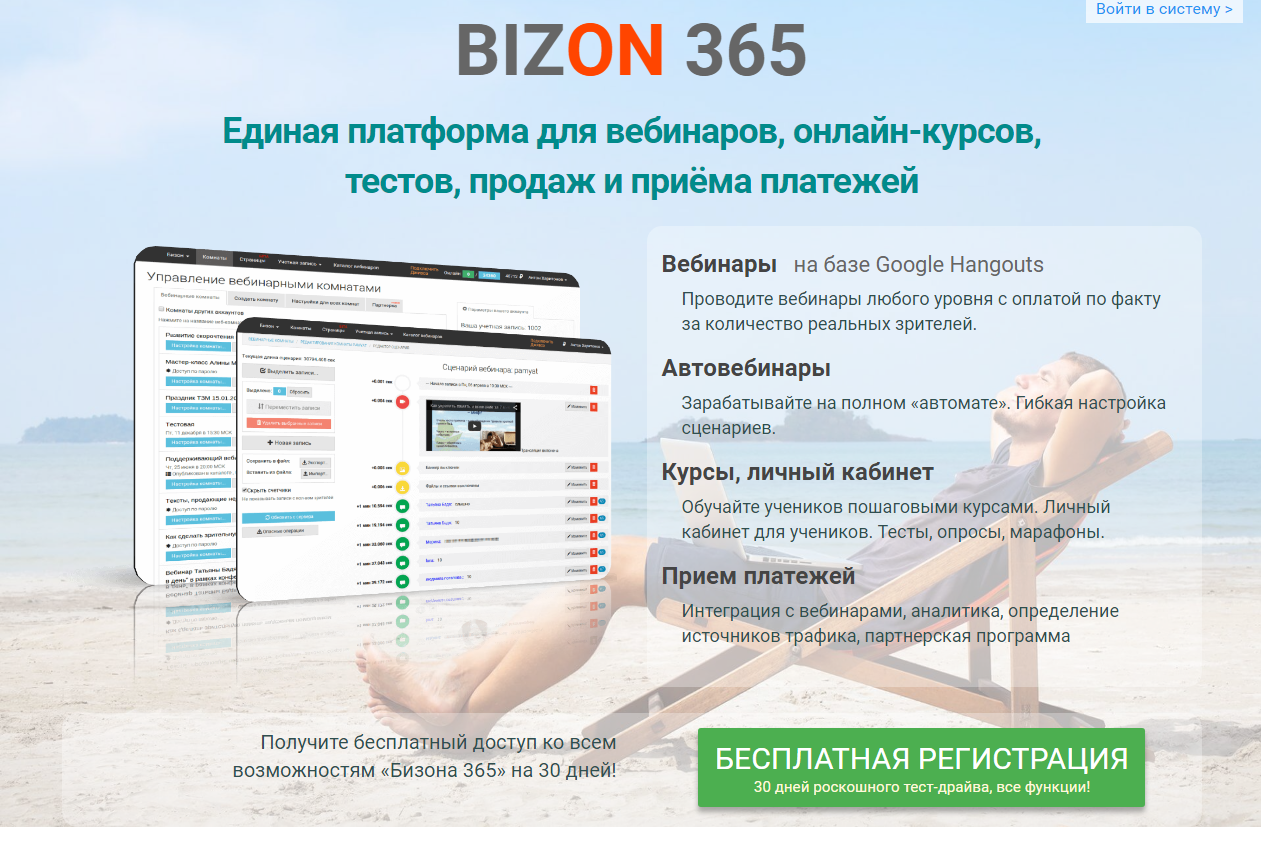 Есть две версии: бесплатная и премиум.
Есть две версии: бесплатная и премиум.
В бесплатной версии вы можете:
— Позвоните всем, у кого есть учетная запись Skype.
— Отправляйте мгновенные сообщения и видео сообщения.
— Принимайте участие в групповых звонках (только с помощью двух веб-камер).
Чтобы получать групповые видеозвонки и демонстрацию экрана, вам необходимо перейти на премиум-сервис (9,99 долларов в месяц).
Я использую Skype уже много лет, и только последние пару месяцев он начал зависать, давать сбой и другие проблемы.Я все еще использую его для своих долгосрочных студентов, но я начинаю обучать новых студентов на других платформах из-за технических проблем, а также из-за того, что он немного ограничен.
Качество звонков в целом хорошее, по опыту вполне сопоставимо с Google Hangouts. Я считаю, что главная причина использования Skype заключается в том, что это наиболее часто используемое приложение из трех, и многие учителя фактически построили свой бренд вокруг него.
Еще одно преимущество Skype в том, что он сохраняет все ваши текстовые чаты; это дает вам возможность взглянуть на то, что вы делали со студентами в прошлом, а также помогает вам, когда вы пытаетесь выяснить, кто такой старый контакт.
Однако, чтобы иметь возможность поделиться своим экраном, вы должны заплатить за премиальную услугу. Кроме того, Skype не имеет функций, которые есть у трех других, и в этом плане он довольно прост; например, для записи уроков вам понадобится стороннее программное обеспечение.
Щелкните здесь, чтобы узнать больше о Skype
Нажмите здесь, чтобы посмотреть мое видео о том, как его использовать
(обновление от июля 2014 г .: Skype теперь включает бесплатные групповые звонки и совместное использование экрана)
Google Hangouts
Не путать с Google Hangouts в прямом эфире, Google Hangouts похож на Skype, но его гораздо интереснее использовать, он не имеет премиум-версии и имеет множество других функций.
Вот что вы можете делать с Google Hangouts (все бесплатно):
— Позвоните любому, у кого есть аккаунт Google.
— Используйте веб-камеру для видеозвонков.
— Общайтесь в чате.
— Поделитесь своим экраном.
— Вставить видео с Youtube.
— Используйте доску (через приложение под названием Cacoo ).
— Запишите видеовстречу.
— И вы можете повеселиться, используя эффекты Google
Существуют также различные приложения, которые вы можете установить и использовать, причем постоянно создаются новые.
Чтобы начать видеовстречу в Google, у вас должна быть учетная запись Google Plus, и вы должны загрузить приложение, прежде чем начать.
Что мне нравится в Google Hangouts, так это то, что вы так много делаете бесплатно, и я полагаю, что они будут постоянно добавлять новые функции. Эффекты на данный момент немного забавны, но я надеюсь, что они добавят возможность загружать свои собственные фоны; это сделало бы ролевые игры намного более эффективными и увлекательными (за счет использования фонов, чтобы вы могли практиковаться в заказах из кафе, покупке билетов, деловых встреч и т.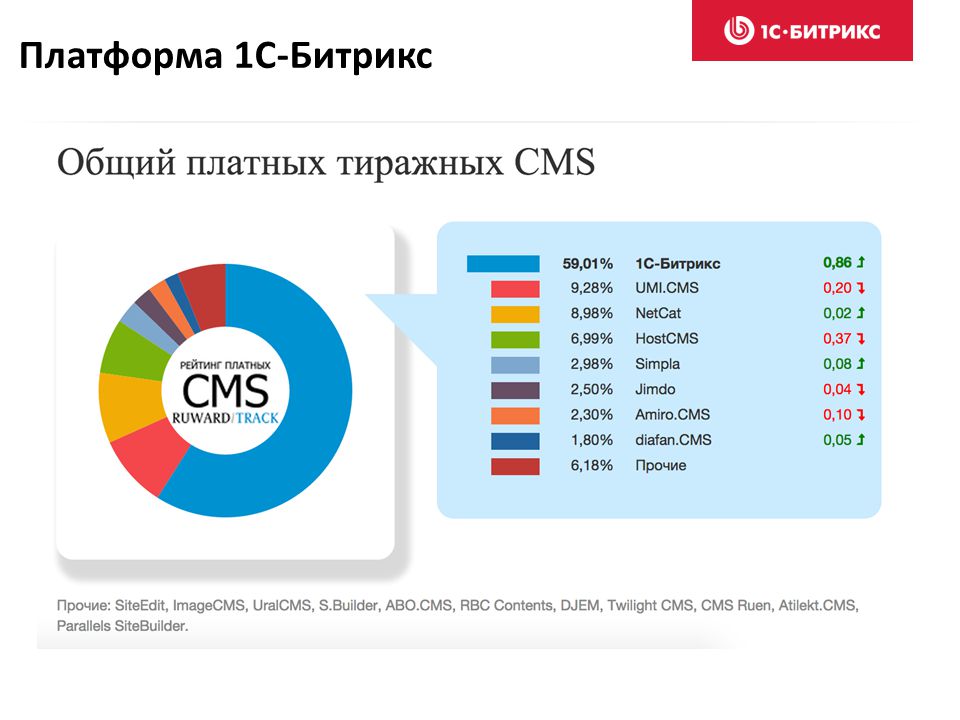 д.).
д.).
Google Hangouts не сохраняет чаты из видеовстреч (по крайней мере, я нигде не могу найти эту опцию; хотя они сохраняют чаты, которые происходят вне видеовстречи).
Один из способов обойти это — сделать то, что делает моя подруга Беатрис на www.nativespanishteacher.com. Она создает документ Google для каждого ученика, а затем открывает его во время урока. Она делает заметки, и у ученика есть возможность добавить что-то в документ. Это похоже на живое общение, но внутри документа, и чаты автоматически сохраняются.
Наличие в Google + для использования Hangouts может оттолкнуть некоторых, но платформа становится все более важной на рынке социальных сетей, и я предсказываю, что эта тенденция сохранится.
Нажмите здесь, чтобы узнать больше о Google Hangouts.
Zoom
Я узнал о Zoom от ребят из Turks Learn English, и они используют эту платформу для своих групповых уроков. Самая большая причина использовать Zoom — это отличное соединение, которое он предлагает. Я использовал его для некоторых индивидуальных и групповых уроков, и соединение оказалось для меня намного лучше, чем соединение, предлагаемое Skype и Google Hangouts.
Я использовал его для некоторых индивидуальных и групповых уроков, и соединение оказалось для меня намного лучше, чем соединение, предлагаемое Skype и Google Hangouts.
С бесплатным тарифным планом вы можете:
— Проведите видео и аудио уроки в формате HD.
— Занятия в группе (максимум 40 минут).
— Поделитесь своим экраном.
— Вставить видео (и воспроизвести звук из видео).
— Иметь личные и групповые чаты.
— Расписание и повторяющиеся уроки.
— Выгоняйте людей с собрания (отлично подходит для занятий с детьми!).
Чтобы получить неограниченное время для групповых занятий (и получить некоторые другие возможности), это стоит 9 долларов.99 в месяц. Зарегистрироваться через Google или Facebook легко, а приложение очень маленькое и очень быстрое. Когда вы устраиваете встречи, у вас есть возможность сделать их повторяющимися, и он автоматически добавляет встречи, которые вы организуете, в свой онлайн-календарь.
Вот как выглядит экран после его загрузки:
Мне нравится Zoom из-за связи; У меня не было проблем с задержкой, эхом или другими раздражающими проблемами со звуком, которые иногда возникают в Skype и Google Hangouts.
Кроме того, бесплатная версия великолепна и дает большинству людей все необходимое.
Нажмите здесь, чтобы узнать больше о Zoom (партнерская ссылка)
WizIQ
В настоящее время я преподаю свой первый курс по WizIQ и провел несколько уроков в рамках курса ELT Techniques Course, организованного Джейсоном Р. Левином в декабре. Пока что эта платформа меня очень впечатлила, особенно когда дело касается фасилитации больших групп.
Вот что вы можете делать с WizIQ:
— Загружайте содержимое курса (PDF-файлы, видео, слайды Power Point, электронные таблицы), чтобы только участвующие в курсе могли получить к ним доступ.
— Дайте живые уроки, которые автоматически записываются и могут быть загружены.
— Давать задания в рамках курса; ваши ученики могут отправить их, а затем вы можете оставить отзыв в частном порядке.
— Установить тесты с множественным выбором.
Живые уроки, которые я проводил, были в формате презентаций, но вы можете использовать до 6 веб-камер на одном уроке, а также создавать комнаты для обсуждения (где, например, вы объединяете своих учеников в пары, и они могут разговаривать друг с другом наедине во время живого занятия).
Вот как выглядит класс:
В основной области вы можете поделиться своим экраном, загрузить презентации, видео и т. Д. Или использовать доску. Справа вы можете увидеть чат с моим лицом над ним. Еще одна функция, которая мне нравится, — это возможность создавать и публиковать опросы во время занятий.
Планы начинаются с 19 долларов в месяц, и это представляет большую ценность, если вы преподаете в больших группах и / или у вас хорошее расписание для небольших групп и индивидуальных уроков.Я не могу слишком много комментировать это соединение, потому что я не использовал его для видеоконференций, но он отлично сработал для курса стиля презентации, который я сейчас предлагаю.
Нажмите здесь, чтобы узнать больше о WizIQ
Какой выбрать?
Если вы только начинаете и в основном обучаете индивидуально, я бы порекомендовал выбрать один из бесплатных вариантов. Большинство людей сначала обращаются к Skype, но я думаю, что Zoom и Google Hangouts обладают лучшими функциями, а в случае Zoom — гораздо лучшим соединением. Тем не менее, у Skype есть то преимущество, что он является самым популярным из четырех вариантов.
Тем не менее, у Skype есть то преимущество, что он является самым популярным из четырех вариантов.
WizIQ — отличный вариант для тех, кто находится на той стадии, когда платить 19 долларов в месяц за дополнительные функции — хорошее соотношение цены и качества, особенно если у вас большие группы.
Мой лучший совет — попробовать разные варианты, выбрать один и затем начать обучение. Вы всегда можете сменить платформу и даже научить, используя комбинацию из двух или более.
К вам
Сообщите мне, какую платформу вы предпочитаете, пропустил ли я что-нибудь и есть ли другие варианты.Оставляйте свои комментарии ниже.
,Полное руководство по пассивному доходу
Викторины — это очень увлекательный и убедительный способ связаться с людьми и позволить им высказать свое мнение.
Если идти за цифрами, то 6 из 10 вирусных сообщений в Buzzfeed — это викторины .
Люди любят их, и они с большей вероятностью потратят время на прохождение викторины, что, в свою очередь, увеличивает время пребывания людей на вашем сайте (т. Е. Снижает показатель отказов).
Е. Снижает показатель отказов).
Кроме того, вам не нужно беспокоиться о SEO ( — непростая задача), так как большинство ваших посетителей будут из каналов социальных сетей.
Если вы хотите видеть, как миллионы посетителей ежедневно посещают ваш веб-сайт и делятся ими со своими друзьями, тогда сайт викторин — это все, что вам нужно. Вот доказательство того, что викторины действительно популярны —
Замечательно. не так ли?
Запуск сайта вирусной викторины не так сложно, как вы всегда представляли, и поверьте мне, пройдет всего 10 минут, прежде чем ваш сайт заработает и ваши подписчики начнут его посещать.
Хотите знать, с чего мне начать? Давайте делать это вместе, шаг за шагом.
Раскрытие информации о партнерской программе: Статья содержит партнерские ссылки. Это означает, что я получу небольшую комиссию, если вы купите любой связанный продукт без каких-либо дополнительных затрат. Спасибо за поддержку этого блога.
Шаг 1. Покупка домена и хостинга
Прежде всего, вам необходимо купить привлекательное доменное имя. Если ваше доменное имя легко запомнить и запомнить, вы сэкономите массу времени на продвижении.
Найдите несколько имен и запишите их.
Если вы не можете провести мозговой штурм, в Интернете доступно множество инструментов для предложения имени домена. Используйте любой из них, чтобы найти брендовое и запоминающееся доменное имя.
Убедитесь, что выбранное вами доменное имя доступно с расширением COM, так как оно является наиболее популярным и часто получает приоритет в результатах поиска (официальных слов об этом нет, но я лично обнаружил, что это работает именно так).
Теперь, когда у вас есть запоминающееся доменное имя, пришло время выбрать веб-хостинг, который сможет обрабатывать огромный трафик (я говорю о тысячах просмотров страниц) за одну неделю.
Если вы читали мое предыдущее руководство по созданию блога, то, возможно, заметили, что я рекомендую виртуальный хостинг Siteground для новых блоггеров.
Siteground, несомненно, является наиболее удобным и предпочтительным веб-хостингом для начинающих.
Но на этот раз я не рекомендую.
Почему? Ответ прост. Siteground идеально подходит для новичков, которые хотят создать личный блог или сайт AdSense для получения пассивного дохода.
При запуске они не ожидали, что на сайте появятся тысячи стай, и могут пройти месяцы, прежде чем вы достигнете первой тысячи уникальных посетителей.
С другой стороны, сайт викторин с правильной техникой может легко привлечь сотни посетителей ежедневно. А как только ваша статья станет вирусной, вы увидите, что 10 тысяч человек будут отвечать на ваши вопросы.
Виртуальный хостинг с трудом может обслуживать 100 живых посетителей, поэтому его использование не рекомендуется. Но облачный хостинг от SiteGround слишком затратен для новичков.
Итак, какой веб-хостинг я рекомендую?
Я рекомендую хостинг VPS от InterServer или облачный хостинг от Cloudways.
С InterServer вы можете начать работу всего за 0,01 доллара в первый месяц (используйте код купона BLOGCHARGE) и посмотреть, подходит ли вам запуск вирусного сайта викторин. Вот полное руководство по созданию блога всего за 12 долларов.
Помимо передового опыта в этой области, есть несколько других функций, по которым я рекомендую веб-хостинг InterServer вместо SiteGround для сайта викторины —
- SSD-кэширование
- Фиксированная ежемесячная цена
- Премиум-поддержка 24 × 7
- Бесплатная миграция веб-сайтов
- SSL-сертификат
- Маркетинговые кредиты
- Ежедневное резервное копирование
Базовый тарифный план VPS начинается с 6 долларов в месяц, и вы можете добавить дополнительные сегменты в зависимости от ваших требований.
Купить веб-хостинг у InterServer
Шаг 2: Установка WordPress
Итак, как только вы купили веб-хостинг у InterServer или любого другого поставщика, пора установить WordPress.
Почему WordPress? Потому что это платформа для ведения блогов №1 с множеством функций и простым в использовании интерфейсом, упрощающим ведение блогов.
Плюс тема и плагин, которые я собираюсь обсудить, предназначены только для WordPress.
Установка WordPress находится на расстоянии одного клика от панели инструментов CPanel.Вам просто нужно выбрать свой веб-сайт, дать ему заголовок и описание, нажать «Далее», «Далее» и «Далее», пока не появится панель управления WordPress.
После того, как вы установили WordPress на своем хосте, вам нужно сделать 3 важные вещи. Вы не можете позволить себе их пропустить.
- Изменить структуру постоянной ссылки (пошаговое руководство)
- Установить 10 Рекомендовать плагины для начинающих
- Создать шесть важных страниц блога
Связано: Окончательное сравнение: WordPress.com vs WordPress.org с собственным хостингом
Шаг 3: Дизайн и функция викторины
Теперь пора разработать свой веб-сайт. Для WordPress доступно множество платных и бесплатных тем от разных поставщиков.
Для WordPress доступно множество платных и бесплатных тем от разных поставщиков.
MyThemeShop — мой рекомендуемый выбор для покупки тем и плагинов. Вы можете выбрать платную премиальную тему или бесплатную.
За дополнительную плату я бы предложил любую тему из MyThemeShop или Genesis framework с дочерней темой. Для бесплатного варианта лучше всего подойдет вирусная тема.
Создайте бесплатную учетную запись в MyThemeShop и загрузите zip-файл. Загрузите его на свой сайт WordPress и бум! У вас готов красивый сайт.
Вы можете настроить свою тему с помощью параметров темы, выбрав тема> параметры темы. Если вы ищете другие варианты, посмотрите 10 лучших тем WordPress.
Итак, теперь у вас есть красивый веб-сайт с запоминающимся названием, размещенный на высококачественном веб-сервере.
Пришло время превратить его в сайт вирусных викторин. Для этой функции я буду использовать плагин WordPress WP Quiz Pro от MyThemeShop.
Это платная тема по цене 29 долларов (ограниченная по времени скидка). Доступна бесплатная версия, но у нее меньше функциональных возможностей по сравнению с платной.
Доступна бесплатная версия, но у нее меньше функциональных возможностей по сравнению с платной.
Я бы порекомендовал вам купить профессиональную версию, которая избавит вас от ручной работы. Подобно теме, загрузите, установите и активируйте плагин WP Quiz Pro на своем сайте WordPress.
Как создать сообщение викторины
Чтобы добавить викторину, перейдите в WP Quiz Pro> Добавить новый и выберите тип викторины, которую вы хотите создать.
Поддерживаемые типы викторин:
- Swiper
- Мелочи
- Личность
- Флип-карты
- Facebook Викторина
Инструкции довольно просты, и вы всегда можете обратиться за помощью в службу поддержки MyThemeShop, если вам нужны дополнительные изменения.
Когда вы создали тест, и он выглядит хорошо, вы можете отобразить его в любом месте вашего сообщения или страниц, используя предоставленный шорткод.
Продвижение и трафик
Как я уже сказал, наибольшим источником трафика для вас будут популярные каналы социальных сетей, такие как Facebook, Twitter и Pinterest.
Если у вас уже есть активная страница с несколькими тысячами подписчиков, то ваш сайт будет процветать с первого дня. В противном случае вам, возможно, придется подождать, чтобы набрать подписчиков, прежде чем ваши викторины станут вирусными.
Вы также можете инвестировать в рекламу в Facebook, чтобы увеличить охват и привлечь новых подписчиков. В прошлом месяце я потратил 10 долларов на Facebook, чтобы получить 46 новых подписчиков и охват более 16000 человек. Более того, я получил партнерскую комиссию в размере 13,33 доллара от MyThemeShop.
Я впервые использовал рекламу в Facebook, не следуя инструкциям или практическим примерам.
Трафик Pinterest в основном поступает из стран первого уровня, большинство пользователей — женщины. Итак, если вы создаете викторины для женщин, Pinterest станет вашим лучшим оружием для привлечения трафика.
Вот еще несколько способов продвижения своих последних викторин и статей:
Создавайте новые викторины, продвигайте их, привлекайте трафик, показывайте рекламу и зарабатывайте деньги. Вы можете автоматизировать большую часть своей работы, наняв виртуальных помощников и используя инструменты автоматизации социальных сетей.
Вы можете автоматизировать большую часть своей работы, наняв виртуальных помощников и используя инструменты автоматизации социальных сетей.
Таким образом, вы можете создать сайт вирусных викторин в качестве побочного эксперимента при работе над текущим проектом.
Примечание. Когда у вашего блога будет хороший трафик и ему будет не менее одного месяца, вы можете подать заявку на участие в AdSense или аналогичных рекламных сетях.
Если будет одобрено, разместите рекламу на своем сайте, чтобы зарабатывать деньги на ваших посетителях. Если нет, подождите еще раз, улучшите качество своего сайта и подайте заявку снова.
Подробнее о создании блога, оптимизированного для AdSense.
Заключительные слова
Подводя итог тому, что мы узнали:
- Купите доменное имя и хостинг (со скидкой)
- Установите WordPress и создайте свой блог
- Купите и установите плагин WP Quiz Pro из MyThemeShop (ссылка)
- Продвигайте свой Викторины в социальных сетях
- Подайте заявку на AdSense и разместите рекламу на своем сайте
- Устройтесь поудобнее и посмотрите, как деньги текут на рынке
Что вы думаете о сайтах викторин? Стоят ли они потраченного времени?
Сообщите мне, если вы планируете создать сайт викторин с использованием плагина WP Quiz Pro, и я мог бы разместить ссылку на ваш блог на этой странице в качестве демонстрационного сайта. В обоих случаях добавьте небольшой комментарий ниже.
В обоих случаях добавьте небольшой комментарий ниже.
Не стесняйтесь давать мне чаевые и помогать сделать это руководство более информативным. Поделитесь этим постом со своими друзьями и подписчиками. Кто знает, возможно, они захотят создать сайт вирусных викторин?
Приколите меня на потом 🙂.Как узнать, какой процесс Windows использует файл
Вы когда-нибудь пытались удалить, переместить или переименовать файл только для того, чтобы получить предупреждение системы Windows с чем-то вроде одного из этих сообщений?
- «Невозможно удалить файл: доступ запрещен»
- «Произошло нарушение совместного использования»
- «Исходный или целевой файл может использоваться»
- «Файл используется другой программой или пользователем».
- «Убедитесь, что диск не заполнен, не защищен от записи и что файл в настоящее время не используется»
Один из лучших способов обработки заблокированных файлов или папок — использовать бесплатную программу Microsoft Process Explorer . Программа была описана в другой статье, и вот как с ее помощью узнать, какая программа, DLL или дескриптор использует файл или папку. Вам нужно будет запустить как администратор.
Программа была описана в другой статье, и вот как с ее помощью узнать, какая программа, DLL или дескриптор использует файл или папку. Вам нужно будет запустить как администратор.
Как узнать какая программа использует файл
В Windows 7 или 8 системное сообщение может сообщить, какая программа использует файл. Если это не так или вы используете Windows XP, есть простой способ найти программу:
- Откройте Process Explorer от имени администратора.
- На панели инструментов найдите значок прицела справа (выделен на рисунке ниже).
- Перетащите значок на открытый файл или заблокированную папку.
- Исполняемый файл, использующий файл, будет выделен в основном списке отображения Process Explorer.
Как узнать, какой дескриптор или DLL использует файл
- Откройте Process Explorer от имени администратора.
- Введите сочетание клавиш Ctrl + F .В качестве альтернативы щелкните меню «Найти» и выберите «Найти дескриптор или DLL».

- Откроется диалоговое окно поиска.
- Введите имя заблокированного файла или другого интересующего файла. Обычно достаточно частичных имен.
- Нажмите кнопку «Искать»,
- Список будет создан. Может быть несколько записей.
- Отдельный дескриптор в списке можно убить, выбрав его и нажав клавишу удаления. Однако при удалении дескрипторов необходимо соблюдать осторожность, поскольку могут возникнуть нестабильности.Часто просто перезагрузка освобождает заблокированный файл.
Process Explorer можно скачать здесь.
Связанная статья: Лучшее бесплатное средство для удаления файлов из удаленных файлов
Опубликуйте свой любимый совет! Знаете полезный технический совет или уловку? Тогда почему бы не опубликовать его здесь и не получить полную оценку? Щелкните здесь, чтобы сообщить нам свой совет.
Этот раздел советов поддерживает Вик Лори. Вик ведет несколько веб-сайтов с практическими рекомендациями, руководствами и учебными пособиями по Windows, в том числе сайт для изучения Windows и Интернета, а также сайт с советами по Windows 7.
Щелкните здесь, чтобы увидеть больше подобных вещей. Еще лучше получить технические советы, доставленные через ваш RSS-канал, или, как вариант, отправить RSS-канал по электронной почте прямо на ваш почтовый ящик.
,на Ваш сайт.
Для столичных организаций запустили сервис проверки цифровых пропусков сотрудников
Для столичных организаций запустили онлайн-сервис проверки цифровых пропусков. Руководители компаний смогут проверить достоверность сведений в цифровых пропусках персонала и не допустить их блокировки. Система работает на платформе Московского инновационного кластера.
«Достаточно просто внести ИНН своей организации или индивидуального предпринимателя, чтобы проверить наличие несоответствий в данных по цифровым пропускам сотрудников. Если неточностей не обнаружено, платформа оповестит об этом руководителя и предложит ознакомиться с информацией о действующих в городе мерах поддержки для бизнеса. Если есть проблемы, то руководителю нужно воспользоваться сервисом по подаче информации о своих сотрудниках и избежать аннулирования их цифровых пропусков», — пояснил руководитель Департамента предпринимательства и инновационного развития города Москвы Алексей Фурсин.
Проведенная проверка выявила, что у ряда организаций количество выданных цифровых пропусков для работающих превышает число сотрудников, не подлежащих переводу на дистанционный режим работы, заявленное самими работодателями. Недостоверные сведения могут стать причиной аннулирования цифровых пропусков и поставить под угрозу бесперебойную работу предприятий.
«Для того чтобы рабочие процессы не останавливались и руководители организаций могли заранее разрешить проблемы с цифровыми пропусками, мы работаем сразу по нескольким направлениям. Уже функционирует онлайн-сервис для проверки сведений на платформе i.moscow. Кроме того, создан специальный кол-центр. Его специалисты обзванивают руководителей компаний, где выявлены неточности, и помогают решить эти проблемы», — добавил Алексей Фурсин.
Уточнить информацию по достоверности сведений в цифровых пропусках своего персонала руководители организаций могут также по телефону горячей линии: +7 (495) 539-36-82. Специалисты проверят корректность указанных сведений и в случае выявления ошибок объяснят, как их устранить.
Специалисты проверят корректность указанных сведений и в случае выявления ошибок объяснят, как их устранить.
С 15 апреля для передвижения по столице на личном или общественном транспорте москвичам и приезжим необходимо иметь цифровой пропуск. Ходить пешком по-прежнему можно без пропуска, однако при этом важно соблюдать правила и ограничения, установленные указом Мэра Москвы № 12-УМ.
Оформить цифровой пропуск можно онлайн на портале mos.ru, по телефону +7 (495) 777-77-77 или с помощью СМС на короткий номер 7377. Подробную инструкцию и ответы на наиболее частые вопросы можно найти на сайте mos.ru.
Узнать больше о профилактике коронавируса и методах борьбы с заболеванием можно по телефону горячей линии: +7 (495) 870-45-09 (ежедневно с 08:00 до 21:00), а также в спецпроекте mos.ru.
Инструкция по использованию платформы — Обучение на основе интервью
Для работы с платформой необходимо зарегистрироваться.
В верхнем правом углу главной страницы располагается логотип архива «Принудительный труд 1939-1945. Воспоминания и история», кликнув на который, можно перейти на сайт архива. Для работы с ним необходимо также пройти бесплатную и простую процедуру регистрации. Все краткие биографические фильмы, доступные на платформе, сделаны на основе интервью онлайн-архива.
Воспоминания и история», кликнув на который, можно перейти на сайт архива. Для работы с ним необходимо также пройти бесплатную и простую процедуру регистрации. Все краткие биографические фильмы, доступные на платформе, сделаны на основе интервью онлайн-архива.
На главной странице платформы представлены два основных раздела: «Биографии» и «Исторический контекст». Раздел «Биографии» включает 6 глав:
- Элизабет Кунеш. Политзаключенная «третьего рейха».
- Анна Паларчик. Аушвиц-Биркенау в воспоминаниях бывшей политзаключенной из Польши.
- Виктор Лавиль. Француз — работник принудительного труда в нацистской Германии.
- Иосиф Иванович Абкович. Трагедия Холокоста в жизни и памяти узника Аушвица.
- Ольга Ипполитовна Смирнова. Вспоминает узница Равенсбрюка…
- Михаил Петрович Бочкарев. Советский военнопленный в Германии, 1941-1945.
Раздел «Исторический контекст» содержит главу с контекстным фильмом «Принудительный труд 1939-1945 гг. Возвращение памяти».
Возвращение памяти».
Работу с платформой можно начинать как с контекстного фильма, так и с биографий. Фильм призван ввести в тему нацистского принудительного труда или же наоборот обобщить полученные знания.
В нижней части главной страницы находится облако тегов. Если кликнуть на любой из них, откроется список вопросов, в котором это слово упоминается.
Каждая глава в разделе «Биографии» содержит:
- краткий биографический фильм (в пределах 30 минут), представленный в трех разрешениях: низком (240 р), среднем (480 р), высоком (720 р). Если фильм был создан на основе интервью, которое проходило на иностранном языке, его можно посмотреть и на языке оригинала (ОВ).
- интерактивное содержание фильма по главам и полнотекстовая транскрипция. Благодаря данным функциям можно удобно организовать полный или частичный просмотр фильма, вернуться к определенному эпизоду, а также понять логику построения биографического фильма на основе интервью;
- задания.
 Они представлены в трех разделах: «Узнать», «Осмыслить», «Обсудить». Кликнув на задание, можно увидеть вопросы с окном для ответа и прикрепленные к ним дополнительные материалы. В разделе «Обсудить» находятся и дополнительные вопросы повышенной сложности.
Они представлены в трех разделах: «Узнать», «Осмыслить», «Обсудить». Кликнув на задание, можно увидеть вопросы с окном для ответа и прикрепленные к ним дополнительные материалы. В разделе «Обсудить» находятся и дополнительные вопросы повышенной сложности.
Отвечать на вопрос можно непосредственно в рабочем окне, используя таблицу, текст, дополнительные материалы или отрывок из фильма. Чтобы вырезать необходимый отрывок из видео и вставить его в рабочее окно, необходимо кликнуть по окну, тогда в нижней части видео появится значок ножниц. Нажав на них, нужно определить начало и конец нужного отрывка, а затем кликнуть на знак скрепки. Видео автоматически появится в рабочем окне. Когда задание будет выполнено, следует под рабочим окном нажать на надпись «Сохранить».
Нажатие на зеленый значок в виде буквы «i» (только для зарегистрировавшихся в качестве учителя) позволит увидеть дидактические комментарии к данному заданию (к каждой главе есть также общий дидактический комментарий). Чтобы его свернуть, нужно нажать на этот значок еще раз.
Чтобы его свернуть, нужно нажать на этот значок еще раз.
Нажатие на значок с зеленой звездой позволяет добавить задание в избранное и оставить к нему комментарий. Избранные задания будут отображаться в пункте меню «Поиск задания» при постановке галочки в окно «Только избранное».
По правому краю экрана располагается меню. В разделе «Собственные задания» учитель может создать свои задания и поделиться ими со своей учебной группой. Ученики же, ответив на задания, могут автоматически в разделе меню «Мои ответы» создать презентацию или буклет по пройденной главе и представить результаты своей работы.
Нажав в меню на вкладку «Краткая биография», можно увидеть биографию респондента и карту, составленную по ней. Карта соответствует сегодняшним реалиям. Пункты на ней соединены между собой в той последовательности, в которой проходил жизненный путь респондента.
В меню находится также раздел «Материалы», содержащий более 200 материалов, относящихся к биографиям респондентов и теме принудительного труда: фотографии / информационные тексты / видеофайлы / краткие биографии и документы. Чтобы посмотреть только фото, следует нажать блок «Фото». Если необходимо увидеть все документы, но не фото, то следует нажать на все блоки кроме «Фото».
Чтобы посмотреть только фото, следует нажать блок «Фото». Если необходимо увидеть все документы, но не фото, то следует нажать на все блоки кроме «Фото».
В онлайн-платформе использованы материалы российских, немецких, польских и израильских архивов – Российского государственного архива социально-политической истории, Государственного архива Российской Федерации, архива Государственного музея Аушвиц-Биркенау, Федерального архива Германии, архива Мемориального комплекса Яд Вашем, архива Международной службы розыска в Бад Арользен и пр. Часть из этих материалов впервые вводится в оборот в России.
«Словарь» является тематическим. В нем содержится около 200 понятий, имен собственных и топонимов, связанных со Второй мировой войной и/или биографиями респондентов, а также специфическая лексика узников нацистских лагерей. В тексте толкований есть внутренние ссылки, перенаправляющие к другим понятиям, что делает процесс познания новой лексики более полным и удобным.
В разделе меню «Мои группы» учитель может создать группу(ы) своих учащихся. Их можно пригласить для регистрации посредством электронной почты или сгенерировать для входа на платформу готовые пары логин- пароль.
«Временная шкала» делится на две смысловые части: «История ХХ века» и «Принудительный труд». Она содержит в хронологическом порядке даты и краткое описание исторических событий с начала Первой мировой войны до 2015 г., их необходимо знать в контексте изучения темы нацистского принудительного труда. После нажатия на название события открывается полный текст.
В разделе меню «В помощь учителю» можно познакомиться со сборником «Принудительный труд 1939-1945. Опыт международного проекта».
Как узнать на каком движке сайт: простой способ определить CMS
Причин, почему вам может понадобиться информация относительно того какая CMS используется на конкретном сайте, может быть много. Это может быть полезно:
Это может быть полезно:
- оптимизатору, который хочет понять, сложно ли будет внедрять правки по проекту на этапе предварительного аудита;
- вебмастеру, который работает над похожим по тематике проектом и хотел бы перенять для себя определенные фишки, реализованные коллегами;
- человеку, который решил сделать свой сайт самостоятельно, и ищет CMS на которой можно было бы реализовать то, что ему требуется.
Время от времени у меня тоже возникает необходимость узнать, на каком движке работает сайт, и в процессе научных экспериментов и поисков, я нашел несколько способов как это сделать. Вручную копаться то еще удовольствие, да и времени занимает более чем достаточно. Поэтому, лучше использовать специальные сервисы, которые позволяют получить нужную информацию, потратив минимум времени.
Сервис определения CMS от iTrack
Одно из лучших решений такого рода, которое я использую в 90% случаев. Просто вводим адрес сайта, затем проверочный код с каптчи и нажимаем кнопку «Определить CMS». Всего несколько секунд и результат готов:
Всего несколько секунд и результат готов:
Стоит отметить, что база сервиса постоянно растет, и точность результатов улучшается. Так что однозначно рекомендую.
WhatCMS.org
На данный момент сервис может определять по различным признакам 167 различных платформ, как open-source так и платных. Алгоритмы учитывают многие факторы на основе кода сайта, а сам анализ занимает буквально 2-3 секунды.
Можно даже вбивать адрес конкретной страницы или раздела, так как есть проекты, которые используют несколько CMS, и напоминают как бы конструктор «Лего», составленный из кирпичиков. Например, интернет-магазин может работать на основе OpenCart, а его блог – запущен на WordPress.
BuiltWith.com
Популярный в англоязычном сегменте Интернета онлайн-инструмент, который выводит довольно обширную информацию о сайте. Кроме определения того на каком движке сайт работает, выводятся данные о различных используемых технологиях разработки, подключенных системах аналитике, хостинге и т. д.
д.
А если сайт работает на WordPress, можно даже получить список установленных на нем плагинов. Все это, конечно же, бесплатно.
В целом, перечисленные сервисы справляются с задачей определения CMS в 90% случаев. Если же определить используемую платформу не получается, скорее всего, вы имеете дело с самописным скриптом или серьезно доработанной системой, в котором много всего «допиливали».
Надеюсь, эта статья будет для вас полезной!
Volodymyr Fedorychak
Индивидуалист со специфическим чувством юмора. Занимаюсь комплексным развитием интернет-проектов, и специализируюсь на контент-маркетинге.
Самостоятельное создание сайтов на конструкторе WordPress
Удобный и практичный конструктор позволяет реализовать задуманный проект с нуля. Итак, давайте поговорим о том, как самостоятельно создавать сайты на конструкторе Ворд Пресс, какие преимущества и недостатки имеет движок.
ТОП-5 причин использования WordPress для создания сайта или блога
Группой независимых агентств проводилось статистическое исследование в отношении того, какой движок пользуется наибольшим спросом у пользователей и максимально удобен. Оказалось, что более чем в 35% случаев, люди отмечали именно данную систему управления.
Причин может быть несколько, но не лишним будет подчеркнуть, что если в 2015 году на WordPress работали лишь 24% ресурсов, то сегодня, показатель достиг уже 64%. Впрочем, давайте выделим пять причины, по которым, CMS приобрела такое широкое распространение и популярность:
- CMS WordPress предлагается пользователям полностью бесплатно. Любой человек сможет воспользоваться данным конструктором, чтобы сконструировать сайт с нуля и с минимальными расходами.
На заметку: Ворд Пресс распространяется на основании лицензии открытого типа GNU GPL. Продукт разрешается использовать в разных целях, включая личные и коммерческие. - Безграничный спектр использования.
 WordPress подойдет для реализации любого проекта, будь то блог, интернет-магазин, сайт крупной компании.
WordPress подойдет для реализации любого проекта, будь то блог, интернет-магазин, сайт крупной компании. - Простота в работе. Пользование ВордПрессом не вызывает затруднений и не требует специализированных познаний. Многие исполнители работают с таким сайтом на интуитивном уровне.
- Сайт можно сконструировать и опубликовать на нем первый контент в течение пяти минут.
- Разнообразие шаблонов, оригинальных цветовых и дизайнерских решений.
Разумеется, чтобы получить качественный продукт на работу с CMS WordPress придется потратить больше времени, чем пять минут. Впрочем, даже существующие шаблоны подходят для оформления сайтов без дополнительных работ.
Интересно: Сегодня многие популярные компании, известные люди, знаменитые музыкальные группы по достоинству оценили предлагаемый движок. Им пользуются Sony Music и Reuters, Rolling Stones и Snoop Dogg, крупные СМИ, политические партии, дизайнеры, юристы и люди других востребованных профессий.
Подготовительный этап к созданию сайта на ВордПресс
Создать сайта на WordPress не слишком сложно, если все делать по инструкции. Есть несколько рекомендации и советов, которые позволят получить стильный, интересный ресурс. Начинать стоит с подготовки к дальнейшей работе. Рассмотрим отдельные стадии подготовки более подробно дальше.
Шаг 1. Выбор хостинга и регистрация доменного имени
Вовсе не обязательно оплачивать хостинг на начальной стадии создания коммерческого проекта. Вполне возможно работать на бесплатной платформе wordpress.com. Этого достаточно, чтобы вести личный блог-дневник или постить простые фотографии домашних собачек.
Если же, вы планируете создать крупный проект, то рекомендуется выбрать платный хостинг.
Совет: Для выбора хостинг-провайдера можно обратиться в Reg.ru, Beget или «Айхор». Здесь предлагаются разные услуги, поэтому существует возможность выбрать подходящий хостинг.
Регистрация доменного имени тоже не вызовет затруднений. Поможет в этом хостер. От пользователя потребуется только придумать подходящее имя и проверить, свободно ли оно. После проверки домен оплачивается и поступает в полное распоряжение мастера.
Поможет в этом хостер. От пользователя потребуется только придумать подходящее имя и проверить, свободно ли оно. После проверки домен оплачивается и поступает в полное распоряжение мастера.
Выбор домена – это существенный этап, поскольку он в дальнейшем станет своеобразным маркером проекта для работающих поисковых систем. Справиться с данной задачей помогут советы:
- лучше имя, которое совпадает с названием сайта. К примеру, Одноклассники – ok.ru;
- имя должно быть максимально коротким;
- выбранный адрес должен хорошо «звучать» и иметь смысл;
- не повлияет на тех. параметры веб-ресурса, но это может отразиться на уровне доверия аудитории.
Совет: Оптимальный вариант — домены в зонах инфо и ком, орг и нет, а также, ряд других вариантов, рассчитанных именно на реализацию коммерческих проектов.
Шаг 2. Самостоятельная установка WordPress.
Покупка хостинга и домена завершена, пора переходить к установке WordPress. Процедура не сложная, но может потребовать внимательности.
Процедура не сложная, но может потребовать внимательности.
На заметку: Некоторые провайдеры предлагают тарифные планы, где CMS уже предустановлена. Выбрав такой вариант, можете опустить данный шаг и перейти сразу к следующему. Если нет, то следуйте предложенным советам.
Установка ВордПресс для последующей работы, потребует выполнения таких действия:
- Перейти на официальную страницу Ворд Пресс и скачать дистрибутив.
- Распаковать полученный архив.
- Загрузка файлов в корневой каталог (можно в субдиректорию). Для этого можно воспользоваться FTP-клиентом (например, FileZilla). Там помещен файл «index.html». Новый проект будет иметь адрес — www.vash-site.ru.
- Через браузерную ссылку осуществить подключение. Сведени предоставляет провайдер. Требуется внести данные, как на картинке. Дополнительно нужно указать, можно ли поисковым роботам индексировать ресурс.
- Если все действия были сделаны правильно, то перед вами появится такая картинка
- По основному URL-адресу должен открываться сайт.
 Визуально, это будет выглядеть следующим образом.
Визуально, это будет выглядеть следующим образом.
Перечисленные действия позволят создать простой и понятный во всех отношениях сайт. В дальнейшем, остается только войти в панель администрирования и начать настройку всех систем внутри «движка».
Основной этап работы с CMS WordPress
Подготовительный этап закончен. Вы все сделали правильно, подготовив базовую площадку для непосредственной работы с проектом. Следующие действия должны быть ориентированы на выполнение нескольких последовательных шагов.
Шаг 1. Выбираем тему для WordPress
Именно дизайн шаблона «отвечает» за то, как будет выглядеть ваш сайт в итоге. Важно серьезно подойти к этому вопросу, поскольку от этого зависит восприятие ресурса пользователями. Помочь с выбором шаблона ВордПресс помогут такие советы:
- Можно выбрать темы, предлагаемые даром и за плату. Бесплатные представлены в каталоге WordPress. Все шаблоны проходят специальную проверку на безопасность и соответствие техстандартнам.
 Если хотите платный вариант, то лучше приобретать продукты, одобренные разработчиками «движка».
Если хотите платный вариант, то лучше приобретать продукты, одобренные разработчиками «движка». - Неважно, на каком языке представлен шаблон – на русском или на английском. Перевести не составит сложности и много времени.
- Найти подходящий шаблон в каталоге не проблема. Для этого потребуется использовать специальный фильтр. Достаточно отметить требующиеся параметры и применить заданный фильтр.
На заметку: Интересные варианты дизайна представлены в подборке «Текстерры». - Установка ВордПресс может быть выполнена двумя способами. В админке, через «Внешний вид-Темы» с нажатием кнопки «Добавить новую» или через скачивание дистрибутива, о котором было рассказано ранее.
Когда новый шаблон установлен и активирован, можно переходить к его настройкам. Процесс не слишком сложный, но потребует внимательности и соблюдения предлагаемых инструкций. Далее предложены пошаговые рекомендации, позволяющие это сделать.
Шаг 2.
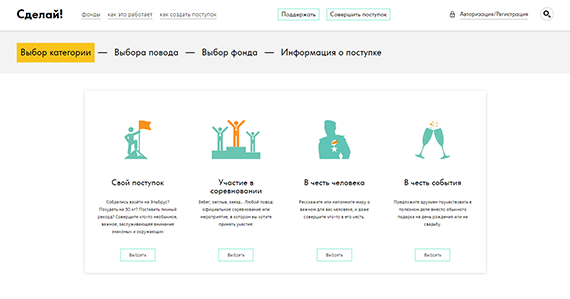 Настройки CMS WordPress
Настройки CMS WordPressДанный шаг необходим, чтобы привести в нужное состояние базовые настройки системы. Чтобы движок нормально функционировал, не потребуется устанавливать дополнительные плагины, но настроить выбранную тему нужно обязательно.
Внимание: Настройки нужно выполнять с учетом выбранного шаблона, поскольку они могут различаться. При выборе англоязычной темы ее потребуется предварительно русифицировать. Для настраивания выбранной темы, потребуется выполнить ряд простых манипуляций. Речь идет о таких пошаговых инструкциях:
- Зайти в админку Вордпресс и выбрать «Настройки». В каждом разделе нужно указать соответствующие данные.
Важно: Поле «Членство» не заполняется, поскольку на начальном этапе развития сайта, регистрироваться тут захотят только вредители и боты.
- Раздел «Написание» заполняется с учетом выбора соответствующих параметров. Сначала можно сделать дефортные настройки форматирования, а также, определиться с параметрами центральной рубрики и формата записей.

- Для размещения заметок, необходимо ввести адрес сервера, порт, логин/пароль. Новичкам рекомендуется постить темы только в админке.
- В разделе «Сервисы обновления» необходимо опубликовать хотя бы один поисковик. В этом случае, КМС будет самостоятельно уведомлять поисковые базы о появлении на сайте новых материалов. Внесенные изменения нужно будет сохранить.
- Рекомендуется к установке плагин WordPress Ping Optimizer. Это необходимо, чтобы сайт не попал в список спамеров.
- Под блоговые посты необходимо создать отдельную страничку, где они будут отображаться. Число записей на одной странице и в лентах RSS так же прописывается.
- В «Настойках обсуждения» также потребуется установить соответствующие тех.параметры. Настройте блоки «Модерация комментариев» и «Черный список». Это позволит перенаправить комменты на модерацию или в «Спам».
- Настраиваем «Медиафайлы». Здесь размещаются настройки по умолчанию.
 В разделе «Постоянные ссылки» можно определить, какой должна быть ссылочная масса структурно. К примеру, наименование может иметь датировку, префикс и другеи элементы.
В разделе «Постоянные ссылки» можно определить, какой должна быть ссылочная масса структурно. К примеру, наименование может иметь датировку, префикс и другеи элементы.Когда базовые настройки ВордПресс выполнены, необходимо продумать и собственные настройки шаблона.
Русифицирование темы на WordPress
Важным вопросом может стать русифицирование выбранной темы. Для решения этой проблемы достаточно установить на ПК программу Poedit. Она помогает выполнить перевод шаблона на русский язык. В консоли потребуется выбрать «Создать новый перевод» и указать требующийся язык.
В «Исходный текст» будет представлен текст на английском языке, а в поле «Перевод» уже на русском.
Останется лишь сохранить переведенные фразу, после чего программа загрузит их на жесткий диск ПК.
Совет: Альтернативным вариантом Poedit, может стать плагин плагин Loco Translate, который выполняет те же функции.
Шаг 3. Индивидуальные настройки шаблона ВордПресс
Каждый проект имеет персональные настройки.
 Исходя из начальных положений в настройках, можно понять общие закономерности и правильным образом настроить выбранную тему. Рассмотрим вариант настройки на примере темы «Twenty Nineteen». Порядок действий будет такой:
Исходя из начальных положений в настройках, можно понять общие закономерности и правильным образом настроить выбранную тему. Рассмотрим вариант настройки на примере темы «Twenty Nineteen». Порядок действий будет такой:- В меню выбрать «Внешний вид — Настроить».
- В «Свойства» можно загрузить логотип и указать наименование ресурса. Здесь же доступны возможности создания краткого описания проекта и добавление фавиконки.
- Раздел «Цвета» позволит подобрать цветовую схему и цвет использованного фотоснимка
- В «Меню» кликнуть по «Создать меню». Обязательно укажите наименование и другие данные.
- Постепенно добавляйте нужные страницы и кликните по кнопке «Опубликовать».
- Раздел «Виджеты» необходим, чтобы добавлять их на сайты. С 2019 года в шаблонах WP появился сайдбар.
Технические настройки на этом завершены. Шаблоном можно начинать пользоваться и размещать информацию, относящуюся к конкретному проекту.

Шаг 4. Установка аналитических сервисов и подключение сайта к кабинетам для веб-мастеров
Опасность установки большого числа плагинов – это серьезное замедление работы сайта. Многие новички совершают такую ошибку считая, что их ресурс будет работать лучше, но в итоге, сталкиваются с другими проблемами. Здесь не стоит забывать, что плагины – это только инструмент, а не общая цель создания сайта.
Плагины выполняют многие функции, но самая главная – это обеспечение безопасности работы сайта. На ресурс могут негативно повлиять:
- Излишние правки кода и манипуляции с установкой дополнительных утилит приведут к утрате сведений. Плагины позволят этого избежать, поскольку могут автоматически создавать резервную копию ресурса. Здесь можно назвать такие плагины, как: «WP Database Backup», «BackUpWordPress», «Backup and Restore WordPress».
- Взлом сайта и возможная кража кода. Злоумышленники часто используют такую «лазейку», но при грамотно построенной защите, проблему можно легко решить.
 Можно порекомендовать «Loginizer Security».
Можно порекомендовать «Loginizer Security».
Несколько слов стоит сказать о плагинах, которые помогают бороться со спамом. Здесь подойдут такие, как «Disqus», «Akismet» или «Antispam Bee». Плагин «All in One SEO Pack» обеспечит подключение проекта к ЛК для вебмастеров. В настройках для веб-мастеров прописывается код верификации.
Другой плагин «Head, Footer and Post Injections» обеспечит работу с «Вебмастер», «Метрика» и Google Analytics
Шаг 5. Создание страниц и записей
В 5-ой версии WordPress используется специальный плагин Gutenberg. Он похож на встроенные редакторы других конструкторов и позволяет формировать обычные страницы. Благодаря ему, можно создавать различные структуры, вставлять фото и записи, виджеты и видеоролики. Блоки легко поменять местами, поскольку программа весьма проста в использовании. Порядок создания новой страницы такой:
- Выбрать «Страницы — Добавить новую».
- Добавить заголовок, написать текст и кликнуть по «Плюс».

- Для вставки фотографии, необходимо выбрать соответствующий блок, затем источник фото и размещение его на общей странице.
- После редактирования контента остается только опубликовать страницу и проверить корректность ее отображения.
По приведенной инструкции осуществляется публикация материалов на всех основных страницах сайта. Сложного в этом ничего нет, потому что в шаблоне представлено много полезных блоков.
Выводы
Завершая представленный материал можно сказать, что создание с нуля сайта на WordPress – это трудоемкий процесс. Потребуется немало времени, чтобы из стандартного шаблона сделать интересный и оригинальный проект. Если все делать правильно и по инструкции, то готовый ресурс будет выгодно отличаться среди других, аналогичных сайтов.
Публикация вашего веб-сайта — Изучение веб-разработки
После того, как вы закончите писать код и организовывать файлы, которые составляют ваш веб-сайт, вам нужно расположить все это в Интернете, чтобы люди могли найти ваш сайт.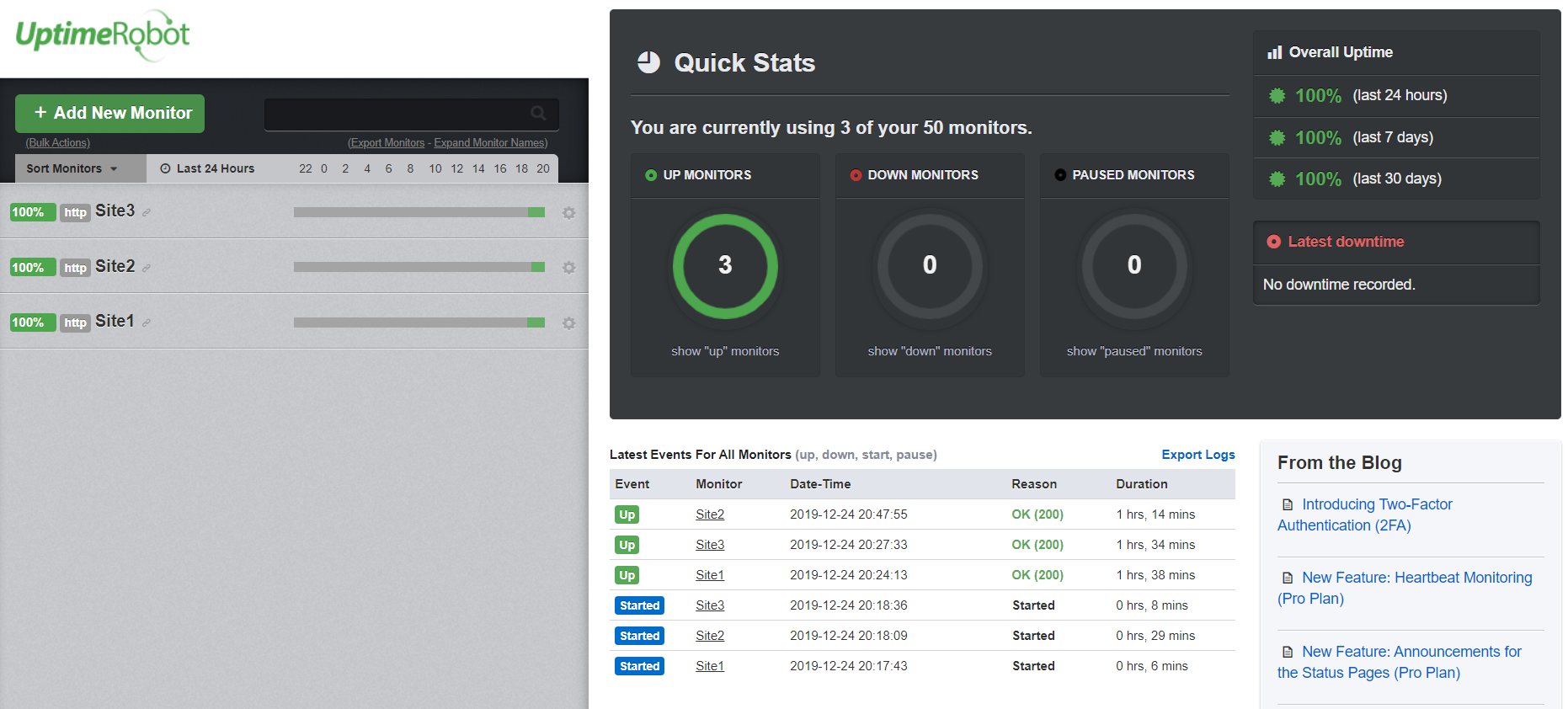 В этой статье описывается, как разместить простой пример вашего кода с минимальными усилиями.
В этой статье описывается, как разместить простой пример вашего кода с минимальными усилиями.
Публикация веб-сайта это не простая тема, главным образом, потому что существует много различных способов сделать это. В этой статье мы не стремимся документировать все возможные методы. Скорее, мы обсудим плюсы и минусы трёх обширных стратегий с точки зрения новичка, а затем вы пройдёте через один метод, который будет работать в настоящее время.
Получение хостинга и доменного имени
Чтобы иметь больший контроль над контентом и внешним видом веб-сайта, большинство людей предпочитают покупать веб-хостинг и доменное имя:
- Хостинг — арендованное файловое пространство на веб-сервере хостинговой компании. Вы размещаете ваши файлы веб-сайта в этом пространстве, и веб-сервер выдаёт контент для веб-пользователей, которые запрашивают его.
- Доменное имя — уникальный адрес по которому люди могут найти ваш веб-сайт, например
http://www.mozilla.orgилиhttp://www.. Вы можете арендовать доменное имя на столько лет, сколько захотите (минимум на 1 год) у регистратора доменов. bbc.co.uk
bbc.co.uk
Множество профессиональных веб-сайтов располагается в Интернете именно таким образом.
Кроме того, вам потребуется File Transfer Protocol (FTP)-клиент (более подробно см. Сколько это стоит: программное обеспечение), чтобы передать файлы веб-сайта на сервер. Существует множество FTP-клиентов, но, как правило, вам нужно войти на веб-сервер, используя данные, предоставленные вашей хостинговой компанией (например: имя пользователя (логин), пароль, имя хоста). Затем FTP-клиент отобразит файлы на вашем компьютере в одной половине окна и файлы на хостинговом сервере в другой половине, так вы сможете перетаскивая копировать файлы с вашего компьютера на сервер и обратно.
Советы по поиску хостингов и доменов
- Здесь мы не продвигаем какие-то конкретные хостинговые компании. Чтобы найти хостинг и регистратора доменных имён, просто поищите «веб-хостинг» и «доменные имена».
 Во всех таких сервисах есть функция, позволяющая вам проверить, доступно ли имя домена, или кто-то другой уже зарегистрировал его.
Во всех таких сервисах есть функция, позволяющая вам проверить, доступно ли имя домена, или кто-то другой уже зарегистрировал его. - Ваш домашний или рабочий Интернет-провайдер может предоставлять хостинговые услуги для небольших веб-сайтов. Набор возможностей в таком случае может быть ограничен, но, тем не менее, он может отлично подойти для ваших первых экспериментов — свяжитесь с ними и узнайте!
- Также есть несколько бесплатных сервисов, таких как Neocities, Blogspot, и Wordpress. Опять же, вы получаете то, за что платите, но они идеально подходят для ваших первоначальных экспериментов. Бесплатные сервисы по большей части не требуют FTP-клиентов — вы можете перетаскивать ваши файлы напрямую в веб-интерфейсе.
- Иногда компании предлагают одновременно и хостинг и домен.
Использование онлайн инструментов, таких как GitHub или Google App Engine
Некоторые сервисы позволяют вам опубликовать сайт:
- GitHub — это «социальная сеть программистов».
 С помощью неё можно загружать репозитории с вашими разработками для хранения в Git — систему контроля версий. По умолчанию все разработки хранятся с открытым исходным кодом, а это значит, что ваш код будет доступен любому — участники могут по нему учиться либо же предлагать свои улучшения. Вы также можете объединяться с другими кодерами! Это очень большое и полезное сообщество, в чьи ряды лучше вступить, и Git/GitHub это очень популярная система контроля версий — большинство компаний сейчас использует её для работы. GitHub имеет очень полезную функцию GitHub pages, с помощью которой вы сможете опубликовать ваш код (ваш сайт) в интернете.
С помощью неё можно загружать репозитории с вашими разработками для хранения в Git — систему контроля версий. По умолчанию все разработки хранятся с открытым исходным кодом, а это значит, что ваш код будет доступен любому — участники могут по нему учиться либо же предлагать свои улучшения. Вы также можете объединяться с другими кодерами! Это очень большое и полезное сообщество, в чьи ряды лучше вступить, и Git/GitHub это очень популярная система контроля версий — большинство компаний сейчас использует её для работы. GitHub имеет очень полезную функцию GitHub pages, с помощью которой вы сможете опубликовать ваш код (ваш сайт) в интернете. - Google App Engine — это мощная платформа, которая позволяет создавать и запускать приложения в инфраструктуре Google — нужно ли вам создать многоуровневое веб-приложение с нуля или разместить статический веб-сайт. Смотрите как разместить ваш веб-сайт на Google App Engine чтобы узнать больше информации.
В отличие от других хостингов, эти услуги обычно бесплатны, но взамен вы получите ограниченный набор инструментов.
Использование облачных IDE, таких как CodePen
Существует ряд веб-приложений, эмулирующих среду веб-разработки, позволяющих вводить HTML, CSS и JavaScript, а затем отображать результат этого кода в виде сайта — и все это на одной вкладке браузера. Вообще говоря, эти инструменты достаточно просты, отлично подходят для обучения, хороши для того, чтобы делиться кодом (например, если вы хотите поделиться техникой с коллегой или обратиться за помощью в отладке к коллегам из другого офиса) и бесплатны (основные функции). Они размещают вашу отрендереную страницу на уникальном веб-адресе. Однако, основные функции довольно ограничены, и приложения обычно не предоставляют хостинговое пространство для таких файлов, как изображения и т.д.
Попробуйте один из этих и посмотрите, какой из них вам больше нравится:
А теперь, давайте рассмотрим, как опубликовать свой сайт на страницах GitHub. Мы не хотим сказать, что этот метод является единственным и наиболее верным, но это бесплатно, достаточно просто, а также затрагивает определённые навыки, которые точно будут полезны для вашего дальнейшего обучения.
Основная настройка
- Прежде всего, установите Git на ваш компьютер. Это основная версия системы управления версий, поддерживающая GitHub.
- Далее, создайте аккаунт в GitHub. Это просто и легко.
- После того как вы зарегистрировались, войдите в github.com используя ваш логин и пароль.
- Далее, вам нужно создать новый репозиторий для ваших файлов. Нажмите Плюс (+) в правом верхнем углу главной страницы GitHub, затем выберите New repository.
На этой странице, в поле Repository name, введите username.github.io, где username это ваше имя пользователя. Так, например, наш друг valerii15298 введёт valerii15298.github.io.
Нажмите Create repository и вы окажетесь на следующей странице:
Загрузка ваших файлов на GitHub
Здесь у нас будет использоваться командная строка чтобы отправить наш репозиторий на GitHub. Командная строка — это окно где вы вводите команды для быстрого выполнения таких вещей, как создание файла или запуск программы, без использования пользовательского интерфейса. Командная строка выглядит примерно так:
Командная строка выглядит примерно так:
Примечание: вы также можете использовать графический пользовательский интерфейс Git для этих же целей, если вам не удобно работать с командной строкой.
У всех операционных систем есть командная строка:
- Windows: Командная строка. Чтобы открыть её нажмите клавишу Windows, затем введите Командная строка в поле поиска, и выберите её в появившемся списке. Заметьте, что Windows имеет свои собственные соглашения команд, отличные от Linux и OS X, поэтому приведённые ниже команды могут отличаться на вашем компьютере.
- OS X: Terminal можно найти в Приложения > Утилиты.
- Linux: Обычно вы можете вытащить терминал с помощью Ctrl + Alt + T. Если это не сработает, найдите Терминал в панели приложений или меню.
Сначала это может показаться немного страшным, но не волнуйтесь — вы скоро освоите основы. Вы говорите компьютеру сделать что-то в терминале, введя команду и нажав Enter.
Вы говорите компьютеру сделать что-то в терминале, введя команду и нажав Enter.
- Укажите в командной строке каталог
test-site(или другое название каталога, содержащего ваш сайт). Для этого используйте командуcd(т.е. «change directory»). Вот то, что вы наберёте, если разместили свой веб-сайт в каталоге под названиемtest-siteна рабочем столе:cd Desktop/test-site - Когда командная строка указывает внутрь вашего каталога веб-сайта, введите следующую команду, которая сообщает инструменту
git, чтобы он превратил каталог в репозиторий git:git init - Далее вернёмся к сайту GitHub. На текущей странице вас интересует раздел «…or push an existing repository from the command line». Вы должны увидеть две строки кода в этом разделе. Скопируйте всю первую строку, вставьте её в командную строку и нажмите Enter. Команда должна выглядеть примерно так:
git remote add origin https://github. com/bobsmith/bobsmith.github.io.git
com/bobsmith/bobsmith.github.io.git - Далее введите следующие две команды, нажимая Enter после каждой. Это подготовит код к загрузке на GitHub, и укажет Git управлять этими файлами.
git add --all git commit -m 'adding my files to my repository' - Наконец, загрузите код на GitHub — вернитесь на веб-страницу GitHub, на которой вы находились, и введите в терминал команду:
git push -u origin master - Теперь, когда вы перейдёте по веб-адресу, созданному в GitHub, в новом окне браузера (username.github.io), вы увидите ваш сайт онлайн! Разошлите ссылку вашим друзьям, пусть оценят ваше мастерство.
Примечание: Если вы застряли, GitHub Pages homepage будет очень полезна для вас.
Дальнейшее изучение GitHub
Если вы хотите сделать больше изменений на своём тестовом сайте и загрузить их в GitHub, вам просто нужно внести изменения в свои файлы, как и раньше. Затем вам нужно ввести следующие команды (нажав Enter после каждого), чтобы вставить эти изменения в GitHub:
Затем вам нужно ввести следующие команды (нажав Enter после каждого), чтобы вставить эти изменения в GitHub:
git add --all git commit -m 'another commit' git push
Вы можете заменить another commit более подходящим сообщением, описывающим какие изменения вы только что сделали.
Мы едва затронули Git. Чтобы узнать больше, начните с GitHub Help site.
К этому моменту, у вас должен быть собственный пример веб-сайта, доступный по уникальному веб-адресу. Отлично!
Дальнейшее чтение
Портал 1С:ИТС
Краткое описание
Получение обновлений прикладных решений (конфигураций) и технологической платформы, информации о планируемых релизах.
Описание
Фирма «1С» обеспечивает постоянное развитие и обновление системы программ «1С:Предприятие 8» в соответствии с требованиями законодательства, деловой практикой и развитием информационных технологий, а также производит ограниченное обновление устаревших версий программных продуктов своего производства.
«1С:Обновление программ» позволяет:
- Получить информацию о плановом графике выхода новых версий прикладных программ и технологической платформы; получить информацию о плановых изменениях функционала, которые будут сделаны в новой версии программы;
- Узнать какая версия программного продукта актуальна на текущий момент, скачать дистрибутивы для обновления вашей версии продукта на актуальную;
- Получить информацию о списке ошибок, которые зарегистрированы и будут исправляться в следующих версиях программ;
- Скачать разные дополнительные файлы, которые рекомендованы разработчиками программных продуктов для использования.
По некоторым программным продуктам в «1С:Обновление программ» публикуются предварительные тестовые релизы. Они предназначены в основном для партнеров 1С и служат для целей тестирования, предварительного ознакомления с новыми возможностями конфигураций, исправлениями ошибок, для апробации работы новых релизов на реальных данных. Партнеры, получившие предварительный тестовый релиз конфигурации, могут установить этот релиз пользователям, если считают это допустимым, обязательно предупредив пользователя о тестовом характере данного релиза и обеспечив сохранность данных пользователя.
Партнеры, получившие предварительный тестовый релиз конфигурации, могут установить этот релиз пользователям, если считают это допустимым, обязательно предупредив пользователя о тестовом характере данного релиза и обеспечив сохранность данных пользователя.
Заказать
Преимущества
- Быстрое получение наиболее актуальных версий используемого программного обеспечения, учитывающих последние изменения законодательства:
- возможность самостоятельного обновления через раздел технической поддержки,
- возможность дистанционного обновления, выполняемого специалистами партнеров фирмы 1С.
- Получение новых механизмов и инструментов в продукте, улучшений имеющихся механизмов, сделанных непосредственно разработчиком (снижение затрат на доработки собственными силами).
- Снижение налоговых рисков предприятия за счет своевременного обновления механизмов, формул, шаблонов для ведения учета и формирования отчетности в соответствии с последними изменениями законодательства.

Условия получения
Для получения доступа к обновлениям программа должна находиться на официальной поддержке. Подробнее
Справочная информация
- Информация о регистрации программ и действующих договорах 1С:ИТС доступна в «Личном кабинете» этого портала.
- Проверить возможность получения обновлений по регистрационному номеру программы можно здесь.
- Если у Вас нет права получать обновления, обратитесь к сертифицированному партнёру Фирмы 1С в Вашем регионе.
- Выбрать пакет продуктов и рассчитать предварительную стоимость сопровождения для Вашей компании можно здесь.
Как получить файлы обновлений?
Для программ на платформе «1С:Предприятие 8»:
Для программ на платформе «1С:Предприятие 7.7»:
Заказать
Инструкции
Настройка интернет-поддержки в программах 1С.
Цена
Получение официальных обновлений включено в состав информационно-технологического сопровождения (1С:ИТС). Пользователи базовых версий программ системы «1С:Предприятия 8» могут получить доступ для скачивания обновлений с этого портала вне информационно-технологического сопровождения. Пользователи, арендующие программы у партнеров 1С, доступ к обновлениям оплачивают в составе других продуктов по договору аренды. Цену договора определяет партнер.
Пользователи базовых версий программ системы «1С:Предприятия 8» могут получить доступ для скачивания обновлений с этого портала вне информационно-технологического сопровождения. Пользователи, арендующие программы у партнеров 1С, доступ к обновлениям оплачивают в составе других продуктов по договору аренды. Цену договора определяет партнер.
Со стоимостью «ИТС Отраслевой» можно ознакомиться здесь.
Справочная информация:
Заказать
Техподдержка
По вопросам, связанным с работой «1С:Обновление программ», следует обращаться по адресу [email protected]. Просьба в теме письма указать «Интернет-поддержка».
Если вы установили тестовый релиз программного продукта, то сообщения об ошибках, выявленных в процессе тестирования, следует посылать на адрес электронной почты:
Поддержка тестовых версий осуществляется только для партнеров 1С в рамках партнерской конференции. После выпуска финального релиза сообщения об ошибках, а также вопросы, пожелания и рекомендации следует посылать в обычном порядке на адрес:
- конфигурации для РФ — v8@1c.
 ru;
ru; - конфигурации для Украины — [email protected];
- конфигурации для Казахстана — [email protected].
Как узнать, на какой платформе построен веб-сайт
Вы когда-нибудь задумывались, на чем ваши конкуренты строят свои веб-сайты? Или когда вы сталкиваетесь с действительно умопомрачительным веб-сайтом, разве вам не интересно, какой технологический стек использовался для его создания? Всегда полезно иметь возможность получить представление о том, что делают другие и почему.
Есть несколько способов и приемов, которые можно использовать, чтобы определить, на какой платформе или на какой платформе построен веб-сайт. Мы рассмотрим их ниже.
Что такое стек технологий?
Стек технологий в цифровой экосистеме — это название, данное набору инструментов и технологий, используемых для создания веб-сайта, запуска цифровой маркетинговой кампании, реализации функций и функций для бесперебойной работы. Платформа, на которой построен веб-сайт, фреймворки, языки программирования, программные приложения, элементы front-tech, элементы back-end — все вместе составляет стек.
Платформа, на которой построен веб-сайт, фреймворки, языки программирования, программные приложения, элементы front-tech, элементы back-end — все вместе составляет стек.
Используйте инструмент
Есть несколько веб-сайтов, на которые вы можете перейти, ввести адрес веб-сайта, и тогда они разберут для вас стек технологий.
Например, перейдите на сайт builtwith.com и введите URL-адрес веб-сайта, который вы хотите проверить. После того, как вы нажмете «Поиск», BuiltWith разбивает технологии по категориям. Просмотрите веб-сервер, службы электронной почты, сертификат SSL и платформу или систему управления контентом веб-сайта, который вы вошли.
Несколько хороших инструментов для проверки деталей веб-сайта
BuiltWith — инструмент для профилирования технической информации веб-сайтов. Сообщает вам, что веб-сайт построен с помощью
NetCraft — нарушение киберпреступности, интернет-исследования и службы безопасности PCI
DomainTools — исследование, профилирование и отображение инфраструктуры злоумышленников
W3Techs — использование различных технологий в сети.
Stackshare — для инструментов разработчика и компаний, которые их используют
Расширения Chrome:
SimilarTech — Технологии из миллионов сайтов
Wappalyzer — Откройте для себя технологии, используемые на веб-сайте
WhatRuns — фреймворки, инструменты аналитики, плагины WordPress, шрифты среди прочего
PageXray — Доступ в один клик, чтобы узнать о технологиях, используемых на текущей странице, на которой вы находитесь.
Дополнения для Firefox:
Сведения о домене — IP, сведения о веб-сервере и стране
Wappalyzer — CMS, фреймворки / библиотеки, доски объявлений, электронная коммерция и т. Д.
Детектор библиотек — используемые библиотеки Javascript
Букмарклеты:
WTFramework — показывает используемый фреймворк Javascript
Посмотрите исходный код
Исходный код веб-сайта легко доступен из вашего браузера. В Chrome найдите Инструменты разработчика, в Firefox найдите в меню Веб-разработчик. Расширения файлов и URL-адреса исходного кода могут сказать вам, на какой платформе построен веб-сайт. Например, если вы выполните поиск по коду и найдете wp-content, вы можете быть уверены, что веб-сайт был построен на WordPress. Некоторые платформы еще более информативны: если веб-сайт построен на платформе, такой как HubSpot, исходный код будет включать информацию о построителе шаблонов HubSpot.
В Chrome найдите Инструменты разработчика, в Firefox найдите в меню Веб-разработчик. Расширения файлов и URL-адреса исходного кода могут сказать вам, на какой платформе построен веб-сайт. Например, если вы выполните поиск по коду и найдете wp-content, вы можете быть уверены, что веб-сайт был построен на WordPress. Некоторые платформы еще более информативны: если веб-сайт построен на платформе, такой как HubSpot, исходный код будет включать информацию о построителе шаблонов HubSpot.
Как использовать инструменты разработчика в Chrome
Метод 1. Вы можете просто щелкнуть правой кнопкой мыши любой веб-сайт и выбрать в меню параметр проверки.Нажмите здесь.
Вы увидите экран, подобный следующему. Вы можете увидеть детали на странице. Вы можете перейти к другим параметрам, открыв вкладку «Консоль», вкладку «Источники» и вкладку «Сеть».
Метод 2: Перейдите в верхний правый раздел в строке меню, затем к « more tools », затем к Developer Tools
Вы попадете на ту же страницу
Прочтите документацию для разработчиков от Google, чтобы узнать, что еще вы можете с ними делать.
Как использовать инструменты разработчика в Mozilla Firefox
Если щелкнуть правой кнопкой мыши пустое место на любом веб-сайте, появится следующее мини-меню.
Когда вы нажимаете на элемент проверки, на странице появляется столбец, оттуда вы можете изучить различные варианты разработчика.
Другой способ получить доступ к инструментам разработчика в Firefox — через «параметры» в верхней правой части экрана.
После того, как вы нажмете значок параметров в правом верхнем углу браузера, перейдите к параметру « Web Developer » и щелкните его.
Щелкните любой из перечисленных вариантов, чтобы просмотреть сведения о веб-сайте.
Это приведет вас к той же консоли
Вы также можете добраться до нижней части веб-сайта, часто в нижнем колонтитуле вы найдете веб-сайт дизайнерских агентств, щелкните и просмотрите, с какими технологиями они работают, вы, вероятно, найдете ответ, немного покопавшись.
Мы надеемся, что это даст некоторое представление о том, что другие используют в Интернете для достижения своих целей. Если вы регулярно создаете и разрабатываете веб-сайты, ознакомьтесь с нашим бесплатным руководством ниже. Мы собрали их вместе, чтобы помочь агентствам создавать более успешные веб-сайты в срок и в рамках бюджета.
Как узнать, какие технологии использует веб-сайт?
Хотите узнать, какие технологии используются на веб-сайте вашего конкурента?
Если вы когда-нибудь задумывались, как узнать, какая технология используется на определенном веб-сайте.
Позвольте мне сказать вам, что вы не единственный.
Вероятно, есть три причины, по которым вы хотели бы знать, что это за сайт.
First — это любопытство, чтобы узнать, как найти и понять, какие технологии используются для создания этого веб-сайта.
Второй , вы профессионал в области ИТ-безопасности и ведете наблюдение.
Третий , вы проводите исследование рынка.
Доступно множество бесплатных онлайн-инструментов для создания отчетов о сайтах, которые позволяют узнать адрес электронной почты за веб-сайтом, используемую операционную систему, веб-сервер и веб-технологии.
Позвольте мне показать вам мои любимые списки.
Неткрафт
Netcraft Site Report — вероятно, один из старейших инструментов на рынке, который поможет вам найти различную полезную информацию, как показано ниже.
- Предыстория — первое появление, название, рейтинг, язык, описание Сеть
- — IPv4 / IPv6 адрес, регистратор домена, владелец сети, страна хостинга
- SSL / TLS — статус уязвимости, такой как POODLE, heart bleed, сведения о сертификате SSL, согласование протокола, открытый ключ, тип сертификата и сведения о цепочке
- Хостинг — кто размещает веб-сайт
- SPF подробности
- Безопасность — рейтинг риска, черный список
- Технологии сайта — CDN, CMS, ПО, RSS, сжатие, кодировка символов
и многое другое…
построено с
BuiltWith, инструмент для онлайн-исследований в Интернете, впечатляет, позволяя вам узнать, какие технологии используются для создания веб-сайтов, а также предоставляет вам статистические данные о тенденциях развития технологий в красивой диаграмме.
Наряду с технологиями, он также позволяет узнать, используется ли какая-либо реклама. Интересно посмотреть, как он отслеживает веб-сайт на более широком уровне, чтобы выявить каждый компонент.
Продолжайте и попробуйте себя поверить.
Wappalyzer
С помощью Wappalyzer легко выясните, какие технологии используют веб-сайты ваших конкурентов. Это решение специализируется на изучении таких технологий, как рекламные сети, платформы электронной коммерции, CMS, аналитика и другие, а также мгновенно сообщает о них вам, чтобы вы никогда не отставали.
Вы можете найти любой веб-сайт в Интернете, а также составить их список в рамках решения. Это поможет вам исследовать, оставаться организованным и предпринимать необходимые действия в ваших собственных проектах.
Чтобы сэкономить массу времени, вы можете проверить до 1000 веб-сайтов одновременно. Просто загрузите свой список веб-сайтов и загрузите их для массового исследования. Вы также можете использовать их API для программного доступа.
Самое лучшее в Wappalyzer — это то, что он уведомляет вас об изменении технологии веб-сайтов ваших конкурентов.Например, когда они перейдут на новую платформу электронной коммерции или систему управления контентом, вы узнаете об этом первым.
Помимо всех этих удивительных функций, это решение также имеет расширение браузера для Chrome, Firefox и Edge, так что вы можете быстро ознакомиться с технологиями, используемыми на посещаемых вами веб-сайтах.
WhatRuns
WhatRuns — это бесплатное расширение для браузера Chrome, которое раскрывает технологии, используемые на веб-сайте. Тот факт, что это всего лишь расширение для браузера, значительно упрощает работу и позволяет меньше беспокоиться.Это делает каждый веб-сайт в Интернете таким же прозрачным, как стекло, позволяя вам просматривать все, например их шрифты, платформу CDN, плагины WordPress, аналитические инструменты и многое другое.
У вас есть возможность подписаться на веб-сайты / отписаться от них и получать уведомления, когда они прекращают или начинают использовать какие-либо технологии. WhatRuns имеет в своем арсенале тысячи приложений и технологий, которые помогут вам мгновенно распознать, кто их использует.
WhatRuns имеет в своем арсенале тысячи приложений и технологий, которые помогут вам мгновенно распознать, кто их использует.
Интересно, что вам даже не нужно регистрировать аккаунт, чтобы пользоваться их услугами.Просто скачайте расширение для Chrome и приступайте к работе.
PageXray
Другое расширение Chrome, служащее той же цели, PageXray, организованно отображает плагины веб-сайта и другие технологии. Просто нажмите кнопку, и вы увидите значки, указывающие, что использует веб-сайт.
Это бесплатно, без проблем и неплохо справляется со своей задачей. Это не самое модное решение, но вы можете быть уверены, что получите то, что оно рекламирует.
W3 Техс
ИнструментW3 Techs Site Info позволяет узнать следующую подробную информацию в табличном формате.
- Рейтинг популярности
- CMS, такие как WordPress, Joomla, Drupal и т. Д.
- Используемый язык программирования, например PHP, Node.js, javascript и т.
 Д.
Д. - Разметка
- Кодировка символов
- Форматы файлов изображений
- Элементы сайта — внешний CSS, встроенный CSS,
- Сжатие, SPDY, HTTP / 2, HSTS, сведения о сертификате SSL,
- Аналитика, веб-сервер, аналитика, сведения об обратном прокси-сервере
, и в конце вы получите оценку технологий, основанную на популярности и посещаемости.
SimilarTech
Я не уверен, как это рассчитывается, но SimilarTech дает оценку технологий и перечисляет такие как реклама, аналитика, виджет, социальный обмен, мобильные устройства, CDN, CMS, медиа, открытый график, схема и подробные сведения о метатегах.
Вы также можете установить их расширения в браузере для быстрого профилирования веб-сайтов.
RESCAN
Простой, но легкий способ узнать стек технологий, используемых на определенном веб-сайте, с помощью RESCAN.
Что такое CMS
WhatCMS предоставляет не все технологии, а только те CMS, которые используются, такие как WordPress, Joomla, Drupal, Blogger и еще 138.
Как только вы поймете технологию, научитесь делать ее похожей или лучше.
Я надеюсь, что приведенные выше инструменты помогут вам найти стек технологий, лежащий в основе любого веб-сайта, для ваших исследований, любопытства или просто развлечения!
Как узнать, какой платформой или темой электронной коммерции является интернет-магазин u — Pixel Union
Когда вы исследуете другие магазины в поисках идей и вдохновения, у вас могут возникнуть два наиболее распространенных вопроса: 1) Какую платформу электронной коммерции использует этот магазин? и 2) Используется ли тема или шаблон?
Неудивительно, что это вопросы, которые мы задаем, когда проходим через Интернет, отслеживая тенденции дизайна электронной коммерции и отслеживая фотографии продуктов для демонстраций тем Pixel Union и Shopify вне песочницы.
За прошедшие годы мы довольно хорошо научились определять, на какой платформе электронной коммерции работает магазин и использует ли он настраиваемую тему или существующий шаблон. Частично этому помогает простое знание электронной коммерции и тематического пространства (вы часто можете определить магазин Shopify по слову «коллекция» в URL-адресе), но есть некоторые инструменты и тактики, которые могут дать вам довольно точную информацию. представление о том, как был построен магазин.
Частично этому помогает простое знание электронной коммерции и тематического пространства (вы часто можете определить магазин Shopify по слову «коллекция» в URL-адресе), но есть некоторые инструменты и тактики, которые могут дать вам довольно точную информацию. представление о том, как был построен магазин.
BuiltWith & Wappalyzer
Встроенный с.com — замечательный веб-сайт, который работает именно так, как следует из названия. Просто введите URL-адрес магазина, и BuiltWith вернет профиль, который сообщает вам, какие технологии электронной торговли и корзины покупок использует магазин, а также ряд других результатов, описывающих, как был построен веб-сайт. В зависимости от магазина вы также можете определить полезную информацию, например, какие приложения и виджеты использует магазин, для всего, от рекламы до аналитики.
Существует также расширение для браузера BuiltWith, хотя оно не такое надежное и популярное, как расширения браузера, предлагаемые Wappalyzer. Доступный для Chrome, Firefox и Opera, Wappalyzer отображает значок рядом с адресной строкой, сообщающий вам, на какой платформе работает веб-сайт, а также предоставляет дополнительную информацию в удобном раскрывающемся меню.
Доступный для Chrome, Firefox и Opera, Wappalyzer отображает значок рядом с адресной строкой, сообщающий вам, на какой платформе работает веб-сайт, а также предоставляет дополнительную информацию в удобном раскрывающемся меню.
BuiltWith и Wappalyzer также предлагают актуальные обзоры рыночной доли платформ электронной коммерции — другими словами, какие платформы электронной коммерции обеспечивают наибольшее количество интернет-магазинов. По состоянию на март 2019 года WooCommerce Checkout держится на первом месте, но Shopify наступает на пятки и быстро растет.
Детектор приложений / тем Shopify
Еще один удобный инструмент — приложение Shopify и детектор тем от Fera.ai. Как следует из названия, это расширение Google Chrome не только покажет вам, какую тему Shopify использует магазин, но и какие приложения они установили.
В настоящее время это расширение может распознавать более 250 различных приложений из магазина приложений Shopify. Если вы думаете об использовании Shopify в качестве платформы для электронной коммерции, это отличный инструмент для определения тем и приложений, которые используют разные магазины в вашей нише.Если вы уже зарегистрированы на Shopify, это позволит вам следить за темами и приложениями, которые используют ваши конкуренты.
Если вы думаете об использовании Shopify в качестве платформы для электронной коммерции, это отличный инструмент для определения тем и приложений, которые используют разные магазины в вашей нише.Если вы уже зарегистрированы на Shopify, это позволит вам следить за темами и приложениями, которые используют ваши конкуренты.
Проверить элемент
Независимо от того, знаете ли вы что-либо о кодировании, есть довольно большая вероятность, что в какой-то момент вашей жизни, либо из любопытства, либо по ошибке, вы щелкнули правой кнопкой мыши в своем браузере и нажали «Проверить» или «Проверить элемент. ” Это консоль, которая появляется, чтобы показать HTML, CSS и JavaScript, работающие на веб-странице. Вы можете выполнить поиск по этому коду, чтобы определить платформу, на которой работает магазин, но с доступными вышеупомянутыми инструментами это не лучший вариант для этого.
Как и детектор тем / приложений Shopify, инструмент Inspector может проверить, с какой темой или шаблоном был создан веб-сайт.![]() Обратите внимание, что метод и результаты будут зависеть от платформы, на которой работает сайт, и во многих случаях ответом будет тема, созданная на заказ.
Обратите внимание, что метод и результаты будут зависеть от платформы, на которой работает сайт, и во многих случаях ответом будет тема, созданная на заказ.
Если вы обнаружите, что магазин работает на Shopify, войдите в Инспектор, щелкните вкладку «Консоль» и рядом с шевроном (или стрелкой, или угловой скобкой, или как вы хотите это назвать) введите Shopify.theme и нажмите return / входить.У вас должен получиться результат с названием темы. Иногда это будет тема премиум-класса, доступная для покупки в Интернете (если код темы был изменен, ее имя может быть чем-то вроде «Копия [название темы]»), или, если это полностью настроенная тема, имя будет что-то неузнаваемое.
С тех пор, как BigCommerce перезапустили свою платформу тем в 2016 году, не существует простого или унифицированного решения для определения тем на этой платформе.Вы можете погрузиться в Инспектор или просмотреть исходный код страницы и взглянуть на CSS, или вы можете сравнить рассматриваемый магазин с темами в магазине тем BigCommerce. То же самое и для других платформ, где поиск «темы» с помощью команды F на вкладке «Элементы» может выявить что-то полезное.
То же самое и для других платформ, где поиск «темы» с помощью команды F на вкладке «Элементы» может выявить что-то полезное.
Поиск тем WordPress
В наши дни WordPress обслуживает треть Интернета. Значительное количество этих сайтов занимается электронной коммерцией с такими плагинами, как WooCommerce, в то время как другие добавили кнопку покупки Shopify.
Многие, многие, многие сайты WordPress также используют готовые темы и шаблоны, и есть несколько бесплатных инструментов, таких как What WP Theme is That и WP Theme Detector, которые могут сказать вам, какая тема WordPress является тем или иным сайтом. с использованием. Вы не получите ответа на каждый запрос — многие сайты используют собственные или настраиваемые темы, в то время как другие находят способы скрыть эту информацию, — но если вы найдете понравившийся сайт, работающий на WordPress, его стоит поискать.
Идите вперед и побеждайте
Эти инструменты помогут вам получить более четкое представление о том, как устроено большинство интернет-магазинов. Вы можете использовать эту информацию для создания и моделирования своего собственного магазина по образцу тех, которые вас вдохновляют, а также для лучшего общего представления о среде Интернета и электронной коммерции. Эти знания могут помочь вам только по мере роста вашего бизнеса.
Вы можете использовать эту информацию для создания и моделирования своего собственного магазина по образцу тех, которые вас вдохновляют, а также для лучшего общего представления о среде Интернета и электронной коммерции. Эти знания могут помочь вам только по мере роста вашего бизнеса.
Дополнительные полезные статьи можно найти в Полное руководство по запуску интернет-магазина .
Как узнать, какую платформу использует веб-сайт
Вы когда-нибудь были на настолько крутом веб-сайте, что вам просто нужно знать, как он был создан? Это обычное любопытство у интернет-маркетологов.Будь то из-за того, что вы искали конкурента, просматривали веб-страницы и обнаружили новую тенденцию электронной коммерции, или вы только что нашли действительно интересный веб-сайт, вам иногда нужно знать, как что-то сделано, чтобы вы могли добавить это в свой арсенал.
К счастью, есть способы получить эту информацию. В этой статье вы найдете несколько способов узнать, как был создан веб-сайт, и как найти многие детали, которые не очевидны, просто просматривая сайт.
Использование инструмента или расширения: Определение платформы веб-сайта — довольно распространенная проблема, и многие компании разработали методы ее решения.Есть несколько онлайн-инструментов, которые помогут вам разобраться в технологии веб-сайта просто на основе его URL. Вот несколько наиболее популярных инструментов на рынке:
BuiltWith.com: Просто вставьте URL-адрес на главную страницу BuiltWith , и он расскажет вам, на каких технологиях построен веб-сайт. BuiltWith также поставляется с довольно мощным инструментом аналитики, который поможет вам отслеживать и сравнивать несколько веб-сайтов. Вы можете разбить веб-сайты на основе определенных деталей сайта или методов хостинга и отфильтровать их по местоположению, уровню трафика и т. Д.Например, если вы хотите узнать, какие малые предприятия в вашем регионе используют Shopify для размещения своего веб-сайта, вы можете сделать это с помощью BuiltWith . Отслеживая эти тенденции, вы можете быть уверены, что ваш веб-сайт также находится на переднем крае.
Отслеживая эти тенденции, вы можете быть уверены, что ваш веб-сайт также находится на переднем крае.
W3Techs.com: W3 Techs — веб-сайт без излишеств. Введите URL-адрес, и в нем будет разбито, какие технологии использовались для создания этого веб-сайта. Информация представлена в аккуратно организованных коробках. Во-первых, он предоставляет простую справочную информацию о веб-сайте, включая информацию о том, как долго он был активен, и информацию о посещаемости.Во-вторых, он предоставляет систему управления контентом (CMS), такую как WordPress, Squarespace и т. Д. Оттуда он погружается в более подробные категории, такие как языки программирования, элементы сайта, инструменты аналитики и многое другое.
Это отличный инструмент, если вы хотите, чтобы ваша информация была представлена в простой и понятной форме.
What CMS: What CMS — это очень подробный идентификатор системы управления контентом (CMS) веб-сайта. Ввод URL-адреса фактически разбивает количество отдельных страниц на веб-сайте, созданных с помощью определенной CMS. Например, он сообщит вам, были ли определенные страницы созданы на Squarespace, а некоторые — на WordPress. What CMS — полезный инструмент, если вам нужен только подробный анализ CMS веб-сайта. CMS — это их основная цель, и на которой они концентрируют большую часть своих усилий по разработке.
Например, он сообщит вам, были ли определенные страницы созданы на Squarespace, а некоторые — на WordPress. What CMS — полезный инструмент, если вам нужен только подробный анализ CMS веб-сайта. CMS — это их основная цель, и на которой они концентрируют большую часть своих усилий по разработке.
Wappalyzer: Как и другие, Wappalyzer обнаруживает системы управления контентом веб-сайта, фреймворки, серверное программное обеспечение, аналитику и многое другое. Уникальное преимущество Wappalyzer заключается в том, что это расширение браузера для Firefox и Chrome.Он будет собирать данные в вашем веб-браузере, когда вы посещаете веб-сайт. Вы можете найти это удобной альтернативой посещению отдельного веб-сайта и вводу URL-адреса.
Shopify Детектор приложений / тем: Это еще одно расширение браузера для Chrome, которое очень полезно для определенной цели. Если вы знаете, что веб-сайт построен на Shopify, это поможет вам сузить круг конкретных тем и приложений, которые использовались внутри самого Shopify. Если вас заинтриговал магазин Shopify конкурента и вы хотите копнуть глубже, это может быть идеальным инструментом, чтобы узнать, как именно они создали свой сайт.
Если вас заинтриговал магазин Shopify конкурента и вы хотите копнуть глубже, это может быть идеальным инструментом, чтобы узнать, как именно они создали свой сайт.
Какой инструмент мне подходит? Как видите, существует множество инструментов, которые могут сказать вам, на какой платформе построен веб-сайт. В конце концов, все будет зависеть от личных предпочтений. Некоторые инструменты предоставляют больше деталей, чем другие, но, возможно, вы найдете более простой макет более доступным. Попробуйте эти инструменты и посмотрите, какой из них вам больше всего поможет.
Исходный код: Если вы хотите стать технически подкованным и предпочитаете метод «сделай сам», всегда есть возможность отодвинуть занавес и заглянуть в код сайта, чтобы найти ответ.Просто щелкните веб-страницу правой кнопкой мыши и выберите «проверить» или «проверить элемент». Если вы умеете читать HTML, вы можете найти здесь свой ответ. Например, если элементом кода является «wp-content», этот раздел был создан с помощью WordPress.
Этот метод кажется излишне запутанным, учитывая все доступные инструменты, которые делают эту работу за вас. Но если вы опытный программист или хотите отточить свои навыки, это может быть подходящим вариантом. Опять же, если вы опытный программист, вам, вероятно, и так не понадобится эта статья.
Заключение: Как видите, существует множество инструментов, которые подскажут, какую платформу использует веб-сайт. Эта информация может быть очень полезна специалистам по цифровому маркетингу, чтобы быть в курсе тенденций в создании веб-сайтов. Важно знать не только, как создаются успешные веб-сайты, но и как они отслеживают и отслеживают данные и аналитику.
Один из способов использования этой информации — знать, что вы ищете, прежде чем начинать поиск.Многие из этих инструментов предлагают подробную организацию и аналитику для систематизации ваших результатов. Если вы намерены выяснить, что делает веб-сайт успешным, важно заранее определиться с группой переменных, чтобы результаты не ошеломили вас. Content Refined может помочь вам определить эти переменные, четко определив свою нишу и определив, какая информация будет наиболее полезной для обеспечения постоянного успеха.
Content Refined может помочь вам определить эти переменные, четко определив свою нишу и определив, какая информация будет наиболее полезной для обеспечения постоянного успеха.
Легко узнать, какой шрифт использует веб-сайт или на какой платформе он построен! | Шрифты, веб-сайт и многое другое
Кайли Моубрей-Аллен | 31 октября, 2019
Когда вы попадаете на сайт и думаете: «Ничего себе, отличный сайт!» и задаетесь вопросом, на какой платформе он был построен, но затем вы не знаете, как это выяснить — разве было бы полезно, если бы был простой способ узнать? Ага! Совершенно верно!
Также бывают случаи, когда новый клиент спрашивает меня, можем ли мы исправить его веб-сайт, и на мой первый вопрос «На какой платформе построен ваш сайт» часто отвечают: «Понятия не имею!». … Воспользуйтесь небольшими хитростями, чтобы узнать, как и на какой платформе он был создан.
Иногда находишь шрифт и думаешь: «Это тот, который мне нужен!» но со всем поиском шрифтов Google вы просто не можете понять, какой именно.
Я подумал, что было бы полезно поделиться с вами этими небольшими приемами, чтобы вы могли точно узнать, на какой платформе построен сайт, какие шрифты они используют, а также другие небольшие лакомые кусочки.
Как узнать, какие шрифты использует веб-сайт:
- Откройте инспектор браузера.
- В Chrome или Firefox щелкните правой кнопкой мыши и выберите ПРОВЕРИТЬ
- Ctrl + Shift + I (Windows) или Cmd + Shift + I (Mac) также должны работать.
- Перейдите к элементу, шрифт которого вам интересен.
- Выбрав нужный элемент, перейдите на вкладку ВЫЧИСЛЕННЫЕ или СТИЛИ в инспекторе и прокрутите вниз до атрибута font-family.
- Вот и твой шрифт!
Как узнать, какую ПЛАТФОРМУ использует веб-сайт:
- Откройте инспектор браузера.
- В Chrome или Firefox щелкните правой кнопкой мыши и выберите ПРОВЕРИТЬ
- Ctrl + Shift + I (Windows) или Cmd + Shift + I (Mac) также должны работать.

- Перейдите к ИСТОЧНИКАМ
- Расширения файлов и URL-адреса исходного кода могут сказать вам, на какой платформе построен веб-сайт.
- Если вы выполните поиск по коду и найдете WP-CONTENT, он был построен на WordPress, если вы видите WIX-DOM, это Wix, CDN. ПОКАЗАТЬ, что это Shopify (и так далее).
- Часто в нижнем колонтитуле веб-сайта вы видите дизайнерское агентство, создавшее этот веб-сайт, и если вы перейдете на этот веб-сайт, вы увидите, на каких платформах они построены.Иногда это требует супер-расследование!
- Вы можете использовать такой сайт, как builtwith.com, и указать адрес веб-сайта, а затем они разбивают технологии по категориям. Веб-сервер, почтовые службы, сертификат SSL и платформа или система управления контентом.
- Вы можете загрузить надстройку браузера, например Wappalyzer, идея которой во многом совпадает с предложенными выше, если вы используете Firefox или Chrome.
 Я люблю Wappalyzer за ЛЕГКОСТЬ и УДОБСТВО!
Я люблю Wappalyzer за ЛЕГКОСТЬ и УДОБСТВО!
Наслаждайтесь!
4 инструмента, чтобы увидеть, с помощью какого программного обеспечения был создан веб-сайт (и почему вы хотели бы это сделать)
В какой-то момент мы все смотрели веб-сайт и задавались вопросом, как он устроен.Тем не менее, вы можете обнаружить, что любопытство берет верх, заставляя вас искать, на каком именно программном обеспечении был создан веб-сайт. Хорошая новость в том, что это проще, чем вы думаете. Все, что вам нужно, — это правильные инструменты, которые помогут вам погрузиться в исходный код любой страницы и выяснить, на каком стеке она построена. В этой статье мы поговорим о том, почему вам может понадобиться это сделать, и познакомим вас с четырьмя инструментами, которые помогут вам ответить на этот вопрос.
Давайте копаться!
Подпишитесь на наш канал Youtube
Почему вы хотите знать, на каком программном обеспечении был построен веб-сайт
«Создание» веб-сайта — это еще не то, что нужно делать. Вероятно, вы постоянно ищете новые функции, которые можно добавить, или способы улучшить пользовательский интерфейс (UX). Веб-сайты развиваются как с точки зрения дизайна, так и с точки зрения функциональности. Многие из этих изменений происходят из-за того, что вы просматриваете другие сайты и думаете: «Эй, это круто!». Вы также можете лучше разбираться в HTML и CSS по сравнению с предыдущими версиями или даже лучше разбираться в передовых методах проектирования и доступности.
Вероятно, вы постоянно ищете новые функции, которые можно добавить, или способы улучшить пользовательский интерфейс (UX). Веб-сайты развиваются как с точки зрения дизайна, так и с точки зрения функциональности. Многие из этих изменений происходят из-за того, что вы просматриваете другие сайты и думаете: «Эй, это круто!». Вы также можете лучше разбираться в HTML и CSS по сравнению с предыдущими версиями или даже лучше разбираться в передовых методах проектирования и доступности.
Во многих случаях определение внешнего вида и структуры сайта может быть сложной задачей. В конце концов, у вас нет доступа к их серверной части, и разработчик также не обязан давать вам какую-либо информацию.
К счастью, вы можете получить многие ответы, просто взглянув на его исходный код. Более того, вы можете использовать инструмент для поиска общих шаблонов и фрагментов кода в исходном коде и сообщить вам, что именно вам нужно знать, например:
- Какую систему управления контентом (CMS) использует веб-сайт?
- Какие языки присутствуют на сайте?
- Полагаются ли они на определенные плагины WordPress или сторонние инструменты и службы?
- Какой хостинг они используют?
Вооружившись этой информацией, вы можете перепроектировать множество интересных функций, чтобы узнать, с чем был построен веб-сайт, и, в свою очередь, улучшить свой сайт. Лучше всего то, что эта информация не является секретной и не является незаконной — вам просто нужно знать, что искать.
Лучше всего то, что эта информация не является секретной и не является незаконной — вам просто нужно знать, что искать.
4 инструмента, чтобы увидеть, на каком программном обеспечении был создан веб-сайт
Семейство инструментов, которые мы собираемся изучить, удивительно просты в использовании. В большинстве случаев они будут указывать на разные аспекты стека веб-сайта, чтобы вы могли собрать воедино информацию, которую действительно хотите знать. Мы также не располагаем их в каком-либо определенном порядке, поэтому не стесняйтесь прыгать и просматривать все, что вам нравится.
1. Netcraft
Netcraft — это программный пакет для киберзащиты, который помогает защищать веб-сайты клиентов от атак и обеспечивать безопасность их сетей. Однако они также позволяют вам бесплатно искать информацию о конкретных доменах и узнавать информацию об их сети. Просто введите URL-адрес, и вы получите полный отчет о публичном домене любого веб-сайта и информации о хостинге:
Вы также получите подробную информацию о том, какой тип сертификата Secure Sockets Layer (SSL) они используют, если таковой имеется:
Если вы пытаетесь узнать, какую службу хостинга использует конкретный сайт, вам стоит обратиться к этому инструменту. Однако, если веб-сайт, который вы исследуете, использует сеть доставки контента (CDN), Netcraft не сможет определить базовый хост (хотя это верно для многих таких инструментов и является частью дизайна CDN).
Однако, если веб-сайт, который вы исследуете, использует сеть доставки контента (CDN), Netcraft не сможет определить базовый хост (хотя это верно для многих таких инструментов и является частью дизайна CDN).
Тем не менее, эта информация сама по себе полезна. Например, если вы восхищаетесь производительностью веб-сайта, вы можете узнать, какой сервис CDN он использует, и подумать о том, чтобы добавить его для своего сайта.
2. Wappalyzer
Wappalyzer называет себя «поставщиком технических данных».Цель состоит в том, чтобы помочь вам проанализировать веб-сайты, чтобы выявить все основные элементы, составляющие единое целое. Чтобы использовать инструмент Wappalyzer Technology Lookup , вам необходимо зарегистрировать бесплатную учетную запись, а затем найти конкретный URL:
Когда Wappalyzer закончит, он вернет список программного обеспечения, которое он смог идентифицировать. Для Elegant Themes он правильно определил Cloudflare, Google Analytics, Tag Manager и Google Fonts:
Инструмент также правильно определил WooCommerce. Однако количество деталей для каждого инструмента немного скучно. Например, хотя Wappalyzer идентифицировал интеграцию с WordPress, он не дает вам никаких конкретных подробностей об этом. С одной стороны, это хорошо для безопасности, но плохо для вашей основной цели.
Однако количество деталей для каждого инструмента немного скучно. Например, хотя Wappalyzer идентифицировал интеграцию с WordPress, он не дает вам никаких конкретных подробностей об этом. С одной стороны, это хорошо для безопасности, но плохо для вашей основной цели.
Точно так же Wappalyzer смог определить YouTube как одну из 15 технологий на сайте. Однако, если вы нажмете на любой результат, вы получите только краткую информацию о том, какие другие веб-сайты его используют:
В целом, Wappalyzer предоставляет вам быстрый способ получить список технологий для любого веб-сайта.Однако, чтобы получить максимальную отдачу от сервиса, вам необходимо обладать некоторыми знаниями в области веб-разработки, чтобы правильно определить, что делает каждая интеграция.
3. Построен с
Built With включает в себя семейство инструментов, которые позволяют вам просматривать данные веб-сайта о том, какое программное обеспечение использует веб-сайт, его основные ключевые слова и многое другое. Вы можете начать работу, введя URL-адрес веб-сайта, который хотите проанализировать. После этого Built With вернет список всего программного обеспечения и инструментов, которые он может идентифицировать:
Вы можете начать работу, введя URL-адрес веб-сайта, который хотите проанализировать. После этого Built With вернет список всего программного обеспечения и инструментов, которые он может идентифицировать:
Количество деталей, которые вы получаете с Built With, поражает.Чтобы дать вам представление, сервис смог определить три разных типа интеграции Facebook. На данный момент это единственный инструмент, который идентифицировал несколько плагинов WordPress, включая Monarch Social Sharing, Yoast SEO, W3 Total Cache и другие.
В то же время Built With смогла правильно идентифицировать провайдера веб-хостинга, не обращая внимания на интеграцию с CDN на сайте. Единственный недостаток — и он незначительный — в том, что списки, которые мы получили, были огромными. В некоторых случаях сайты Built With также включали инструменты, которые больше не использовались, но их легко обнаружить, потому что служба сообщает вам, когда они внесли изменения.
Это может быть недостатком, если у вас нет времени глубоко погрузиться в стек какого-либо конкретного веб-сайта. Однако он идеален, если вы ищете как можно больше деталей.
Однако он идеален, если вы ищете как можно больше деталей.
4. Webspotter
Webspotter — это служба, которая позволяет вам находить контактную информацию и потенциальных клиентов для компаний, на которые вы хотите ориентироваться. Однако они также предлагают бесплатное расширение Chrome, которое поможет вам получить доступ к информации о технологии, с помощью которой был создан веб-сайт:
После установки Webspotter посетите веб-сайт, который хотите проверить, и щелкните значок расширения.Затем вы увидите обзор его программного стека:
Сам по себе анализ не показывает столько интеграций, сколько Wappalyzer или Built With. Однако это тот инструмент, который можно использовать на лету, если у вас нет времени проводить полный анализ каждого веб-сайта.
Кроме того, Webspotter также помогает вам собирать доступные электронные письма с любого веб-сайта, что дает вам список потенциальных клиентов, с которыми можно связаться:
Если вы не можете найти нужную информацию, вы можете попытать счастья, отправив электронное письмо кому-нибудь из ответственных лиц с просьбой поделиться своими техническими знаниями.Вы можете не получить ответа, но не помешает попробовать!
Заключение
лота веб-сайтов, с которыми вы ежедневно взаимодействуете, созданы на основе WordPress. Однако просто знать, что сайт использует WordPress, недостаточно. Если вы хотите знать, какие плагины или инструменты они используют для поддержки определенных функций, вам нужно копнуть глубже.
С помощью этих четырех инструментов вы можете точно узнать, на каком программном обеспечении построен каждый веб-сайт:
- Netcraft: Эта услуга дает вам подробную информацию о доменах и о том, какие услуги хостинга использует веб-сайт.
- Wappalyzer: Отличное решение для быстрого получения списка технологий на веб-сайте.
- Создано с помощью: Узнайте, какие инструменты использует веб-сайт или использовал в прошлом.
- Webspotter: Это расширение Chrome позволяет оперативно узнавать информацию о веб-сайтах.
У вас есть вопросы о том, как определить программное обеспечение, которое использует веб-сайт? Давайте рассмотрим их в разделе комментариев ниже!
Миниатюра статьи изображение Кости Тимофеев / shutterstock.com
Как выбрать платформу для веб-сайта
Выбор конструктора веб-сайтов, также известного как платформа веб-сайтов, является важным решением для присутствия вашего бизнеса в Интернете. Платформа веб-сайта — это, по сути, «то, на чем построен ваш веб-сайт». Платформа — это основа вашего сайта. Как правило, рекомендуется выбирать конструктор веб-сайтов с системой управления контентом CMS, поскольку это может повысить удобство управления вашим сайтом.
CMS позволяет создавать и обновлять страницы веб-сайтов без знания языка программирования веб-сайтов.Обновление или создание страницы веб-сайта в CMS во многом похоже на набор текста и форматирование документа Microsoft Word. Итак, давайте перейдем к некоторым из самых популярных конструкторов веб-сайтов в наши дни.
Часто используемые конструкторы веб-сайтов
СодержаниеПопулярные конструкторы сайтов
1. WordPress
WordPress, безусловно, является самой популярной платформой для веб-сайтов.Примерно 40% всех веб-сайтов работают на WordPress, а на рынке CMS WordPress занимает ошеломляющую долю рынка — 60,8%.
Интерфейс удобен для пользователя, и существует огромное количество плагинов, более 55 000 из каталога плагинов WordPress, которые помогут вам легко добавить функциональность на свой сайт. Плагин WooCommerce, который позволяет превратить сайт WordPress в сайт электронной коммерции, используется для 22% из 1 миллиона веб-сайтов электронной коммерции в мире. Вот несколько очень популярных плагинов WordPress:
- Yoast — для поисковой оптимизации
- NextGEN — для галерей изображений
- Gravity Forms — добавляет захват потенциальных клиентов на ваш веб-сайт
- Jet Pack — для увеличения посещаемости веб-сайта, времени загрузки веб-сайта, при этом добавляя уровень защиты с веб-сайта хакеры.
Хорошая новость о WordPress заключается в том, что вам не обязательно быть знакомым с разработкой веб-сайтов, чтобы иметь великолепно выглядящий веб-сайт, наполненный функциональностью. Прошли те времена, когда нужно было знать навыки программирования на компьютере, чтобы иметь возможность обновлять свой веб-сайт.
WordPress широко известен своей простотой использования для нетехнических пользователей. Вы можете легко добавлять страницы, изображения, сообщения в блог и многое другое. На самом деле может быть довольно сложно найти функцию, которая не может быть выполнена с помощью плагина WordPress.
Еще одним важным фактором WordPress является то, что он никуда не денется. Это единственная платформа веб-сайтов, за которой стоит больше всего людских ресурсов. Значительное количество людей в настоящее время пишут новые плагины и улучшают уже доступные плагины. Словно хорошее красное вино, WordPress со временем становится лучше.
2. Drupal
Drupal — это крупномасштабная веб-платформа. Это несколько похоже на WordPress в том смысле, что они обе являются системами управления контентом (CMS), позволяющими пользователям управлять содержимым своего веб-сайта, отображая его в ясной и логичной манере.
Одна из вещей, за которую хвалят Drupal, — это его безопасность. Многие крупномасштабные операции, требующие высокого уровня безопасности, управляются через Drupal. Самым известным из них должен быть whitehouse.gov. Drupal может быть довольно сложным для использования неопытными разработчиками веб-сайтов.
3. Magento
Magento — это высокопроизводительное и масштабируемое решение для веб-сайтов электронной коммерции или крупного онлайн-бизнеса. Magento предлагает универсальность, расширенные функции поисковой оптимизации, отслеживание продуктов и продаж в реальном времени в сочетании с возможностью связи со сторонними поставщиками для поддержания отношений и увеличения продаж.Magento удобен для пользователей планшетов и смартфонов и полон полезных функций для интернет-магазинов и онлайн-покупателей, таких как цифровые купоны и рекламные акции.
4. Joomla
Joomla — еще один вариант платформы для веб-сайтов. Joomla, запущенная в 2005 году, считается более сложной в использовании, чем WordPress, хотя и проще, чем Drupal. Основное использование Joomla — это электронная коммерция, а также сайты социальных сетей. Joomla также предпочтительнее WordPress для крупномасштабных операций.Некоторые из наиболее известных сайтов, которые будут созданы с использованием Joomla, включают веб-сайт Гарвардского университета, а также веб-сайт The Hill.
5. Weebly
Weebly предлагает редактор WYSIWYG («Что видишь, то и получаешь») с функцией перетаскивания для быстрого создания веб-сайтов. Weebly начинал как блоггинг, как и WordPress. Как и почти все другие доступные платформы, Weebly предлагает темы и шаблоны, которые помогут вам начать работу.Weebly также предлагает услугу электронной коммерции, чтобы помочь компаниям начать продавать свои продукты через Интернет.







 Они представлены в трех разделах: «Узнать», «Осмыслить», «Обсудить». Кликнув на задание, можно увидеть вопросы с окном для ответа и прикрепленные к ним дополнительные материалы. В разделе «Обсудить» находятся и дополнительные вопросы повышенной сложности.
Они представлены в трех разделах: «Узнать», «Осмыслить», «Обсудить». Кликнув на задание, можно увидеть вопросы с окном для ответа и прикрепленные к ним дополнительные материалы. В разделе «Обсудить» находятся и дополнительные вопросы повышенной сложности. WordPress подойдет для реализации любого проекта, будь то блог, интернет-магазин, сайт крупной компании.
WordPress подойдет для реализации любого проекта, будь то блог, интернет-магазин, сайт крупной компании. Визуально, это будет выглядеть следующим образом.
Визуально, это будет выглядеть следующим образом. Если хотите платный вариант, то лучше приобретать продукты, одобренные разработчиками «движка».
Если хотите платный вариант, то лучше приобретать продукты, одобренные разработчиками «движка».
 В разделе «Постоянные ссылки» можно определить, какой должна быть ссылочная масса структурно. К примеру, наименование может иметь датировку, префикс и другеи элементы.
В разделе «Постоянные ссылки» можно определить, какой должна быть ссылочная масса структурно. К примеру, наименование может иметь датировку, префикс и другеи элементы.
 Можно порекомендовать «Loginizer Security».
Можно порекомендовать «Loginizer Security».
 bbc.co.uk
bbc.co.uk Во всех таких сервисах есть функция, позволяющая вам проверить, доступно ли имя домена, или кто-то другой уже зарегистрировал его.
Во всех таких сервисах есть функция, позволяющая вам проверить, доступно ли имя домена, или кто-то другой уже зарегистрировал его.  С помощью неё можно загружать репозитории с вашими разработками для хранения в Git — систему контроля версий. По умолчанию все разработки хранятся с открытым исходным кодом, а это значит, что ваш код будет доступен любому — участники могут по нему учиться либо же предлагать свои улучшения. Вы также можете объединяться с другими кодерами! Это очень большое и полезное сообщество, в чьи ряды лучше вступить, и Git/GitHub это очень популярная система контроля версий — большинство компаний сейчас использует её для работы. GitHub имеет очень полезную функцию GitHub pages, с помощью которой вы сможете опубликовать ваш код (ваш сайт) в интернете.
С помощью неё можно загружать репозитории с вашими разработками для хранения в Git — систему контроля версий. По умолчанию все разработки хранятся с открытым исходным кодом, а это значит, что ваш код будет доступен любому — участники могут по нему учиться либо же предлагать свои улучшения. Вы также можете объединяться с другими кодерами! Это очень большое и полезное сообщество, в чьи ряды лучше вступить, и Git/GitHub это очень популярная система контроля версий — большинство компаний сейчас использует её для работы. GitHub имеет очень полезную функцию GitHub pages, с помощью которой вы сможете опубликовать ваш код (ваш сайт) в интернете. com/bobsmith/bobsmith.github.io.git
com/bobsmith/bobsmith.github.io.git
 ru;
ru; Д.
Д.
 Я люблю Wappalyzer за ЛЕГКОСТЬ и УДОБСТВО!
Я люблю Wappalyzer за ЛЕГКОСТЬ и УДОБСТВО!